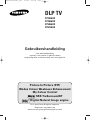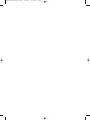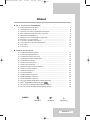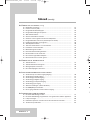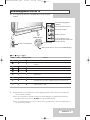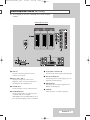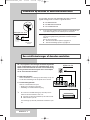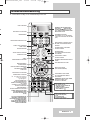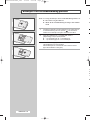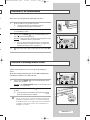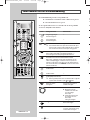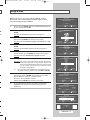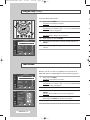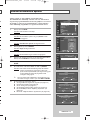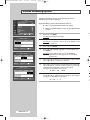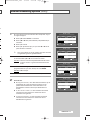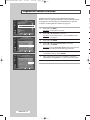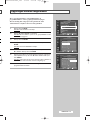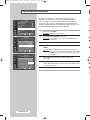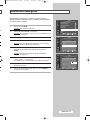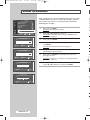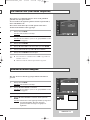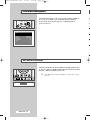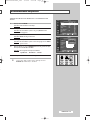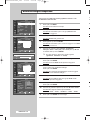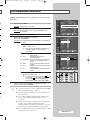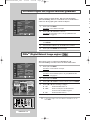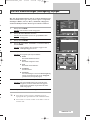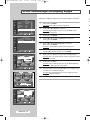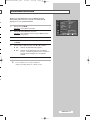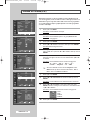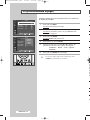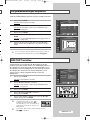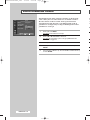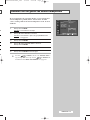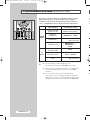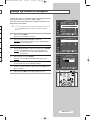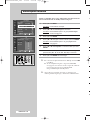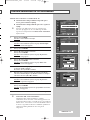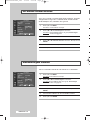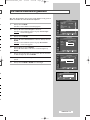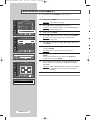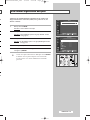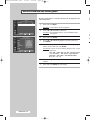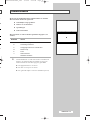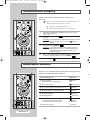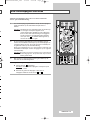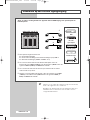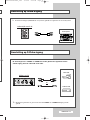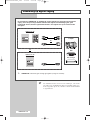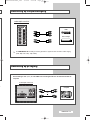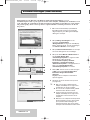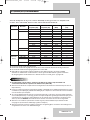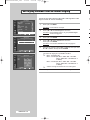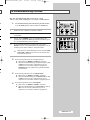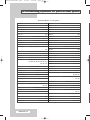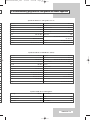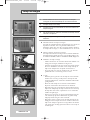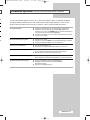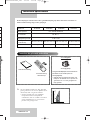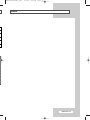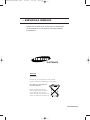Samsung SP-50L6HX Handleiding
- Categorie
- Lcd-tv's
- Type
- Handleiding
Deze handleiding is ook geschikt voor

DLP TV
SP42L6HX
SP46L6HX
SP50L6HX
SP61L6HX
Gebruikershandleiding
Lees deze handleiding,
voordat u het toestel in gebruik neemt,
zorgvuldig door en bewaar deze voor later gebruik.
Picture In Picture (PIP)
Modus Colour Weakness Enhancement
My Colour Control
SRS TruSurroundXT
Digital Natural Image engine
Dit is een Klasse B digitaal apparaat.
Registreer uw product op
www.samsung.com/global/register en win!
BP68-00476E-00Dut_0316 3/16/05 6:05 PM Page 1

BP68-00476E-00Dut_0316 3/16/05 6:05 PM Page 2

Nederlands - 3
Inhoud
◆ DETVAANSLUITEN EN VOORBEREIDEN
■ Bedieningspaneel van de TV......................................................................... 5
■ Aansluitpaneel van de TV.............................................................................. 6
■ Aansluiten op antenne of kabeltelevisienetwerk............................................ 8
■ Een satellietontvanger of decoder aansluiten................................................ 8
■ Infraroodafstandsbediening........................................................................... 9
■ Batterijen in de afstandsbediening plaatsen.................................................. 10
■ Televisie in- en uitschakelen ......................................................................... 11
■ Televisie in standby-stand zetten .................................................................. 11
■ Leren werken met de afstandsbediening ..................................................... 12
■ Plug
&
Play .................................................................................................... 13
■ Taal kiezen .................................................................................................... 14
◆ GEBRUIK VAN DE TELEVISIE
■ Kanalen automatisch opslaan ....................................................................... 15
■ Kanalen handmatig opslaan.......................................................................... 16
■ Ongewenste kanalen overslaan .................................................................... 18
■ Opgeslagen kanalen rangschikken ............................................................... 19
■ Het kinderslot activeren ................................................................................. 20
■ Kanalen een naam geven.............................................................................. 21
■ Kanalen fijn afstemmen ................................................................................. 22
■ De functie LNA (Low Noise Amplifier) ........................................................... 23
■ Kanalen scannen bekijken............................................................................. 23
■ Informatie weergeven .................................................................................... 24
■ Het beeld stilzetten ........................................................................................ 24
■ Beeldstandaard aanpassen........................................................................... 25
■ Beeldinstellingen aanpassen......................................................................... 26
■ Het beeldformaat selecteren ......................................................................... 27
■ De functie Digital NR (Digitaal ruisfilter) gebruiken ....................................... 28
■ DNIe
TM
(Digital Natural Image engine) ............................................... 28
■ De Pers. kleurinstellingen (Snelregeling) wijzigen......................................... 29
■ De Pers. kleurinstellingen (Detailregeling) wijzigen....................................... 30
☛
➢
Indrukken Belangrijk Opmerking
Symbolen
BP68-00476E-00Dut_0316 3/16/05 6:05 PM Page 3

Nederlands - 4
Inhoud (vervolg)
◆ GEBRUIK VAN UW TELEVISIE (vervolg)
■ Filmmodus selecteren ................................................................................... 31
■ Picture in Picture (PIP) .................................................................................. 32
■ De geluidsstandaard wijzigen........................................................................ 34
■ De geluidsinstellingen aanpassen................................................................. 35
■ SRS TSXT instellen....................................................................................... 35
■ Volume automatisch instellen........................................................................ 36
■ Genieten van het geluid van externe luidsprekers ........................................ 37
■ De geluidsmodus selecteren (afhankelijk van model) ................................... 38
■ Huidige tijd instellen en weergeven ............................................................... 39
■ Stand-byklok instellen.................................................................................... 40
■ Televisie automatisch in- en uitschakelen ..................................................... 41
■ Het blauwe scherm instellen.......................................................................... 42
■ Muziekweergave instellen ............................................................................. 42
■ De functie Kleurzwakte gebruiken ................................................................. 43
■ Beeld instellen in de modus PC..................................................................... 44
■ Een externe signaalbron bekijken ................................................................. 45
■ Externe bronnen een naam geven ................................................................ 46
◆ GEBRUIK VAN DE TELETEKSTFUNCTIE
■ Teletekstfunctie ............................................................................................. 47
■ Teletekstinformatie weergeven...................................................................... 48
■ Weergaveopties selecteren ........................................................................... 48
■ Een teletekstpagina selecteren ..................................................................... 49
◆ AANVULLENDE INFORMATIE EN AANSLUITINGEN
■ Aansluiten op een externe ingang/uitgang .................................................... 50
■ Aansluiting op Audio-uitgang......................................................................... 51
■ Aansluiting op S-Video-ingang ...................................................................... 51
■ Aansluiting op digitale ingang........................................................................ 52
■ Aansluiting op componentingang .................................................................. 53
■ Aansluiting op pc-ingang ............................................................................. 53
■ Software-instellingen (alleen Windows)......................................................... 54
■ PC/HDMI(DVI)-invoermodus ......................................................................... 55
■ Een ingang omleiden naar de externe uitgang.............................................. 56
◆ AANBEVELINGEN VOOR HET GEBRUIK
■ De afstandsbediening instellen...................................................................... 57
■ De afstandsbediening programmeren voor gebruik met andere apparaten.. 58
■ Lamp vervangen............................................................................................ 60
■ Problemen oplossen: voordat u de technische dienst inschakelt.................. 61
■ Technische specificaties................................................................................ 62
➢
(
➢
BP68-00476E-00Dut_0316 3/16/05 6:05 PM Page 4

Nederlands - 5
Bedieningspaneel van de TV
➢
De configuratie op uw TV kan, afhankelijk van het model, enigszins
afwijken.
LED-indicators
De TV in- en uitschakelen
Beeld (Aan/Uit)
Remote Control Sensor <Sensor van afstandsbediening>
Tussen video-ingangsmodi
schakelen
Het schermmenu weergeven
Het volume instellen
Kanalen selecteren
Toegang verkrijgen tot de
geselecteerde optie in het menu
System <Systeem>
( :Aan, :Knipperen, :Uit)
TIMER LAMP STAND BY/TEMP Indicatie
Stand-bymodus.
Het controlelampje voor de timer gaat branden als u Timer Auto On of Off
selecteert.
Normaal gebruik.
Normaal gebruik (als Timer Auto On of Off is geselecteerd).
Lamp wordt voorverwarmd. Het normale beeld verschijnt na 25 seconden.
Het normale beeld verschijnt na 25 seconden. (als Timer Auto On of Off is
geselecteerd).
Ventilatieklep aan de achterzijde van de TV is niet juist geïnstalleerd.
De temperatuur in de TV is te hoog. Maak de ventilatieklep aan de
achterzijde van de TV schoon. Schakel de TV pas na één uur weer in.
De lamp werkt niet. Neem contact op met een geautoriseerd
servicecentrum voor hulp.
➢
◆
Afhankelijk van het model kunt u met de programmakeuzetoetsen het toestel inschakelen
vanuit de modus Standby.
◆
Als u het schermmenu gebruikt, hebben de volumeknoppen en programmakeuzetoetsen
dezelfde functie als de toetsen
…/†/œ/√ van de afstandsbediening.
◆
Als de afstandsbediening niet meer werkt of zoek is geraakt, kunt u de toetsen op het paneel
van het toestel gebruiken.
BP68-00476E-00Dut_0316 3/16/05 6:05 PM Page 5

Nederlands - 6
Aansluitpaneel van de TV
➢
De configuratie op uw TV kan, afhankelijk van het model, enigszins
afwijken.
➢
Video-ingang Audio-ingang S-Video-ingang
BP68-00476E-00Dut_0316 3/16/05 6:05 PM Page 6

Nederlands - 7
Aansluitpaneel van de TV (vervolg)
➢
De configuratie op uw TV kan, afhankelijk van het model, enigszins
afwijken.
Achterzijde van de TV
ΠANT IN
Coaxiale aansluiting voor antenne of
kabeltelevisienetwerk
´ EXT 1, EXT 2, EXT 3
Ingangen of uitgangen voor externe
apparaten, zoals een video, DVD-speler,
spelcomputer of videodiscspeler.
ˇ AUDIO OUT
Aansluiten op de externe audioversterker.
¨ COMPONENT IN
Aansluiten op audio- en video-uitgangen
van DVD of DTV Set-Top Box.
480i/480p/576i/576p/720p/1080i Y, P
B en
P
R videosignaaluitgangen zijn beschikbaar.
ˆ PC IN (RGB / AUDIO L/R)
Aansluiten op de PC audio/video-uitgangen.
Ø DVI IN (AUDIO L/R)
Aansluiting voor de audio-uitgang van een
apparaat met DVI-uitgang.
∏ HDMI/DVI IN
Aansluiten op een digitaal apparaat met
HDMI- of DVI-uitgang.
” SERVICE
Voor reparaties en software-upgrades.
BP68-00476E-00Dut_0316 3/16/05 6:05 PM Page 7

Nederlands - 8
➢
T
T
B
Voor de juiste weergave van TV-kanalen moet het toestel een
signaal ontvangen via een van de volgende bronnen:
◆ Een buitenantenne
◆ Een kabeltelevisienetwerk
◆ Een satellietnetwerk
1 In de eerste drie gevallen sluit u de antenne of netwerkkabel aan
op de ANT IN uitgang aan de achterzijde van de televisie.
2 Bij gebruik van een binnenantenne moet deze tijdens het instellen
van de TV mogelijk worden gedraaid tot het beeld scherp en
helder is.
Zie voor meer informatie:
◆ “Kanalen automatisch opslaan” op pagina 15.
◆ “Kanalen handmatig opslaan” op pagina 16.
Aansluiten op antenne of kabeltelevisienetwerk
Achterzijde van de TV
Kabeltelevisie
netwerk
of
Een satellietontvanger of decoder aansluiten
Als u TV-programma's wilt ontvangen die worden uitgezonden
via een satellietnetwerk, moet u een satellietontvanger aan de
zijkant van het televisietoestel aansluiten. Voor de decodering
van een gecodeerd transmissiesignaal moet u aan de zijkant
van de TV een decoder aansluiten.
◆ RCA-kabel gebruiken
Sluit de RCA-kabel voor ontvangst (of decoderen) aan op een
van de RCA-aansluitingen aan de zijkant van het toestel.
◆ Coaxiale kabel gebruiken
Sluit een coaxiale kabel aan op de:
-
Uitgang voor ontvanger (of decoder).
-
Aansluiting voor televisieantenne-ingang.
➢ Als u zowel een satellietontvanger (of decoder) als een
videorecorder wilt aansluiten, moet u de:
◆ ontvanger (of decoder) aansluiten op de videorecorder
◆ Videorecorder op de TV
of de ontvanger (of decoder) rechtstreeks aansluiten op de
TV.
Zijkant van TV
Satellietontvanger/Decoder
BP68-00476E-00Dut_0316 3/16/05 6:05 PM Page 8

Nederlands - 9
Infraroodafstandsbediening
➢
Fel licht kan de werking van de afstandsbediening beïnvloeden.
IN-/UITSCHAKELEN
TOETSEN VOOR KANAALSELECTIE
VOLUME VERHOGEN
GELUID TIJDELIJK UITZETTEN
MENU WEERGEVEN /
TELETEKSTINDEX
NAAR DE GEWENSTE MENUOPTIE
GAAN/
EEN MENUOPTIEWAARDE
AANPASSEN
PRIMAIR BEELD STILZETTEN
➢
In de PIP-modus worden de
hoofd- en subbeelden
tegelijk stilgezet..
BEELDEFFECT SELECTEREN
EXTERNE INVOER
SELECTEREN/TELETEKSTPAGINA
VASTHOUDEN
HEEN EN WEER SCHAKELEN TUSSEN
DE TWEE LAATST WEERGEGEVEN
KANALEN
BEELDFORMAAT
ELKE WEERGAVE AFSLUITEN
VORIG KANAAL / VORIGE
TELETEKSTPAGINA
BEVESTIG UW KEUZE
(OPSLAAN OF INVOEREN)
INFORMATIE WEERGEVEN/TELETEKST
TONEN
SRS TRUSURROUND XT-MODUS
SELECTEREN
KANAAL SELECTEREN ÉÉN/
TWEE CIJFERS
TUNER /
KABELNETWERK SELECTEREN
GELUIDSEFFECT SELECTEREN
TE BEDIENEN APPARAAT
SELECTEREN: TV, VCR, AFTAKDOOS
(CATV), DVD-SPELER OF SET-TOP BOX
(STB)
GELUIDSMODUS SELECTEREN
VOLUME VERLAGEN
VOLGEND KANAAL / VOLGENDE
TELETEKSTPAGINA
WEERGAVE HUIDIGE TIJD /
TELETEKST SUBPAGINA
TELETEKSTWEERGAVE /
TELETEKSTINFORMATIE EN
NORMALE UITZENDING TEGELIJK
OP SCHERM
DNIeAAN/DEMO/UIT/
TELETEKSTFORMAAT SELECTEREN
AUTOMATISCH UITSCHAKELEN/
TELETEKST ANNULEREN
DE MBR CODE INSTELLEN VOOR
AFSTANDSBEDIENING VOOR
NIET-SAMSUNG PRODUCTEN
(OPTIE)
ALS DE AFSTANDSBEDIENING NIET
GOED WERKT, VERWIJDER DAN DE
BATTERIJEN EN HOUD DE RESETKNOP
2~3 SECONDEN INGEDRUKT
PLAATS DE BATTERIJEN TERUG EN
PROBEER DE AFSTANDSBEDIENING
OPNIEUW TE GEBRUIKEN.
ONDERWERP FASTEXT SELECTEREN
WANNEER U OP EEN KNOP DRUKT,
VERSCHIJNT ‘
’
TEGELIJK MET DE
GESELECTEERDE MODUS (TV, VCR,
CATV, DVD OF STB) EN EEN BATTERIJ-
INDICATIE OP DE LCD.
PIP-FUNCTIES;
- PIP AAN/UIT (PIP ON)
- WISSELEN TUSSEN HOOFD- EN
SUBBEELD (SWAP)
- KANAAL VAN HET SUBBEELD
SELECTEREN (P
^
/
∨∨
)
VIDEO-/DVD-FUNCTIES:
- TERUGSPOELEN (REW)
- STOP
- AFSPELEN/PAUZE
- VOORUITSPOELEN (FF)
n
BP68-00476E-00Dut_0316 3/16/05 6:05 PM Page 9

Nederlands - 10
Plaats of vervang de batterijen van de afstandsbediening wanneer u:
◆ De televisie net gekocht heeft
◆ Merkt dat de afstandsbediening niet langer betrouwbaar
werkt.
1 Verwijder het dekseltje van het batterijvak aan de achterzijde van
de afstandsbediening door het symbool ( ) naar beneden te
drukken en het dekseltje vervolgens naar buiten te trekken.
2 Plaats twee batterijen van 1,5 V (R03, UM4, “AAA” of
gelijkwaardig). Let op de juiste polariteit:
◆
-
op de batterij tegen de
-
in het batterijvak
◆
+
op de batterij tegen de
+
in het batterijvak
3 Plaats het dekseltje gelijk met de onderkant van de
afstandsbediening en schuif het dicht.
Gebruik batterijen van verschillende soorten niet door elkaar
(bijvoorbeeld alkaline en mangaan).
Batterijen in de afstandsbediening plaatsen
U
ze
D
o
H
BP68-00476E-00Dut_0316 3/16/05 6:05 PM Page 10

Nederlands - 11
u:
r
U kunt energie besparen door de TV in de modus stand-by te
zetten.
De modus stand-by kan handig zijn als u het kijken tijdelijk wilt
onderbreken (tijdens het eten bijvoorbeeld).
1 Druk op de toets POWER () op de afstandsbediening om het
scherm uit te schakelen.
Resultaat
: Het STAND BY/TEMP-lampje aan de voorzijde van de
TV gaat branden.
2 Druk nogmaals op de toets POWER () om het scherm weer aan
te zetten.
➢
U kunt het toestel ook inschakelen door op de toets P /,
TV of een numerieke toets te drukken.
☛
Laat de TV niet langere tijd in de stand-by-modus staan
(bijvoorbeeld tijdens vakanties). Zet uw TV uit door op
de AAN/UIT-toets aan de achterzijde van de TV/monitor
te drukken. Haal ook de stekker uit het stopcontact en
ontkoppel de antenne.
Televisie in standby-stand zetten
Het netsnoer is bevestigd aan de achterzijde van de TV.
1 Steek de stekker in een geschikt stopcontact.
➢
De netspanning is op de achterzijde van de TV
aangegeven. De frequentie is 50 of 60 Hz.
2 Druk op de Aan/Uit-knop aan de zijkant van het toestel om deze in
de stand “
ON” (I) te zetten..
3 Druk op de toets POWER () op de afstandsbediening (of de
toets “ ” op het bedieningspaneel).
Resultaat
: Het kanaal waar u het laatst naar hebt gekeken, wordt
automatisch opnieuw geselecteerd.
➢
Als u nog geen kanalen hebt opgeslagen, is het beeld niet
helder. Zie “Kanalen automatisch opslaan” op pagina 15 of
“Kanalen handmatig opslaan” op pagina 16.
4 Om uw TV uit te zetten, drukt u de Aan/Uit-toets in de stand “OFF”
(
O).
Televisie in- en uitschakelen
TV
TV
BP68-00476E-00Dut_0316 3/16/05 6:05 PM Page 11

Nederlands - 12
W
a
vo
Leren werken met de afstandsbediening
De afstandsbediening wordt vooral gebruikt om:
◆ Van kanaal te veranderen en het volume aan te passen
◆ Het schermmenu weer te geven.
In de volgende tabel ziet u een overzicht van de meest gebruikte
toetsen en de bijbehorende functies.
Toets Weergavefunctie Menufunctie
Volgend opgeslagen
-
kanaal weergeven.
Vorig opgeslagen
-
kanaal weergeven.
t/m De desbetreffende kanalen weergeven.
➢
Voor kanalen met twee cijfers moet het tweede cijfer
direct na het eerste worden ingedrukt. Doet u dat niet,
dan wordt een kanaal met één cijfer weergegeven.
Kanaalnummer tien of hoger selecteren.
Als u op deze toets drukt, verschijnt het symbool “
--
”.
Voer vervolgens het tweecijferige kanaalnummer in.
Schakelen tussen de twee laatst bekeken kanalen.
Om snel te schakelen tussen twee kanalen die ver van
elkaar verwijderd liggen, schakelt u eerst in op het ene
kanaal en selecteert u vervolgens met de nummertoetsen
het kanaal. Nu kunt u met
PRE-CH snel tussen deze twee
kanalen schakelen.
Geluid harder.
-
Geluid zachter.
-
Geluid tijdelijk uitschakelen.
➢
Om het geluid opnieuw in te schakelen drukt u nogmaals
op deze toets of drukt u op de of toets.
Menu op scherm Terug naar vorig menu of
weergeven. normale weergave.
-
Voor:
◆ Weergave van een
submenu met selecties
voor de huidige
menuoptie.
◆ Verhogen/verlagen van
de waarde voor een
menuoptie
verhogen/verlagen.
-
Keuze bevestigen.
-
Hiermee verlaat u het menu
en gaat u rechtstreeks terug
naar normale weergave.
BP68-00476E-00Dut_0316 3/16/05 6:05 PM Page 12

Nederlands - 13
Wanneer de TV voor het eerst wordt ingeschakeld, worden
automatisch enkele basisinstellingen na elkaar uitgevoerd. De
volgende instellingen zijn beschikbaar:
1 Druk op de toets POWER () op de afstandsbediening indien de
TV in de standby-stand staat.
2 Als u Plug & Play wilt starten, selecteert u Start en drukt u op
ENTER.
Resultaat
: De beschikbare talen worden weergegeven.
3 Selecteer de gewenste taal door op de toets … of † te drukken.
Druk op de toets
ENTER om uw keuze te bevestigen.
Resultaat
: Het bericht
Antenne-ingang controleren verschijnt.
4 Zorg dat de antenne is aangesloten op de TV, en druk op de toets
ENTER.
Resultaat
: De beschikbare gebieden worden weergegeven.
5 Selecteer het gewenste gebied door op de toets … of † te
drukken. Druk op de toets
ENTER om uw keuze te bevestigen.
Resultaat
:Het menu Automatisch opslaan verschijnt.
6 Druk op de toets ENTER om het zoeken te starten.
Resultaat:
Het zoeken wordt automatisch gestopt. De kanalen
worden gerangschikt en opgeslagen volgens hun
positie in het frequentiebereik (van laag naar hoog).Het
oorspronkelijk geselecteerde programma wordt
vervolgens weergegeven.
➢ Als u het zoeken wilt onderbreken of terug wilt keren naar
de normale weergave, drukt u op de toets
EXIT of ENTER .
7 Als de kanalen zijn opgeslagen, wordt het menu Klok instellen
weergegeven. Druk op ENTER om de huidige tijd in te stellen.
Druk op
œ of √ om naar uren of minuten te gaan.
Stel deze in door op
… of † te drukken.
Druk op de toets
ENTER om uw keuze te bevestigen.
8 Als de zoekopdracht is voltooid, verschijnt het bericht Veel
kijkplezier
en wordt het kanaal dat u hebt opgeslagen
geactiveerd.
Plug & Play
s
Plug & Play
Start
Plug & Play starten
Taalkeuze
Plug & Play
Verpl.
Enter Oversl.
††
Meer.
Enter Terug
Plug & Play
OK
Antenne-ingang
controleren
Enter Oversl.
Plug & Play
Start
Automatisch opslaan
Enter Oversl.
Plug & Play
Stop
Automatisch opslaan
175 MHz
18%
Enter Oversl.
Plug & Play
Klok instellen : - - : - -
Enter Oversl.
Veel kijkplezier
OK
……
Meer.
Island
Ierland
Italië
Nederland
Noorwegen
Polen
Spanje
††
Meer.
Plug & Play
Verpl.
Enter Oversl.
BP68-00476E-00Dut_0316 3/16/05 6:05 PM Page 13

Nederlands - 14
U
(b
to
d
e
Als u deze functie wilt resetten...
1 Druk op de toets MENU.
Resultaat:
het hoofdmenu verschijnt.
2 Druk op … of † om Instellingen te selecteren.
Resultaat:
De beschikbare opties in de groep Instellingen
worden weergegeven.
3 Druk op de toets ENTER.
Resultaat
: Plug & Play wordt geselecteerd.
4 Druk nogmaals op de toets ENTER.
5 Als u Plug & Play wilt starten, selecteert u Start en drukt u op
ENTER.
6 Zie de tegenoverliggende pagina voor meer informatie over het
instellen.
Wanneer u de TV voor het eerst gebruikt, moet u selecteren in
welke taal menu's en aanwijzingen moeten worden weergegeven.
1 Druk op de toets MENU.
Resultaat:
Het hoofdmenu verschijnt.
2 Druk op … of † om Instellingen te selecteren.
Resultaat:
De beschikbare opties in de groep Instellingen
worden weergegeven.
3 Druk op de toets ENTER.
4 Druk op … of † om Taalkeuze te selecteren. Druk op de toets
ENTER.
Resultaat:
De beschikbare talen worden weergegeven.
5 Selecteer de gewenste taal door op de toets … of † te drukken.
Druk op de toets
ENTER om uw keuze te bevestigen.
6 Druk op de toets ENTER om uw keuze te bevestigen.
Plug & Play (vervolg)
Taal kiezen
Instellingen
Verpl. Enter Terug
Plug & Play
Taalkeuze : Nederland
Tijd
Blauw scherm : Uit
Melodie : Aan
Kleurzwakte
: Uit
PC
AV instellen
TV
Instellingen
Verpl. Enter Terug
Plug & Play
√√
Taalkeuze : Nederland
√√
Tijd
√√
Blauw scherm : Uit
√√
Melodie : Aan
√√
Kleurzwakte
: Uit
√√
PC
√√
AV instellen
√√
TV
Instellingen
Verpl. Enter Terug
Plug & Play
√√
Taalkeuze : Nederland
√√
Tijd
√√
Blauw scherm : Uit
√√
Melodie : Aan
√√
Kleurzwakte
: Uit
√√
PC
√√
AV instellen
√√
TV
BP68-00476E-00Dut_0316 3/16/05 6:05 PM Page 14

Nederlands - 15
U kunt scannen op de beschikbare frequentiebereiken
(beschikbaarheid is afhankelijk van waar u woont). Automatisch
toegewezen programmanummers komen mogelijk niet overeen met
de feitelijke of gewenste programmanummers. U kunt nummers
echter handmatig rangschikken en ongewenste kanalen wissen.
1 Druk op de toets MENU.
Resultaat:
Het hoofdmenu verschijnt.
2 Druk op … of † om Kanaal te selecteren.
Resultaat:
De beschikbare opties in de groep
Kanaal
worden
weergegeven.
3 Druk op de toets ENTER.
Resultaat
:
Automatisch opslaan wordt geselecteerd.
4 Druk nogmaals op de toets ENTER.
Resultaat
: Regio wordt geselecteerd.
5 Druk nogmaals op de toets ENTER.
Resultaat
: De beschikbare regio's worden weergegeven.
6 Selecteer de gewenste regio door op de toets … of † te drukken.
Druk op de toets
ENTER om uw keuze te bevestigen.
7 Druk op … of † om Zoeken te selecteren. Druk op de toets
ENTER.
8 Als u wilt zoeken, selecteert u Start en drukt u op ENTER.
Resultaat
: Het zoeken wordt automatisch gestopt. De kanalen
worden gerangschikt en opgeslagen volgens hun
positie in het frequentiebereik (van laag naar hoog).Het
oorspronkelijk geselecteerde programma wordt
vervolgens weergegeven.
➢ Als u het zoeken wilt onderbreken of terug wilt keren naar
de normale weergave, drukt u op de toets
EXIT of ENTER.
9 Als de kanalen zijn opgeslagen, kunt u:
◆ Ze rangschikken in de gewenste volgorde (zie pagina 19)
◆ Een kanaal verwijderen (zie pagina 18)
◆ Ze een naam geven (zie pagina 21)
◆ Ze nauwkeurig instellen indien gewenst (zie pagina 22)
◆ De functie LNA (Low Noise Amplifier) (de)activeren (zie
pagina 23)
◆ De functie <Digitaal ruisfilter> (de)activeren (zie pagina 28)
Kanalen automatisch opslaan
n
n
ts
n.
Kanaal
Automatisch opslaan
√√
Handm. opslaan
√√
Toevoegen/Wissen
√√
Sorteren
√√
Kinderslot
√√
Naam
√√
Fijnafstemming
√√
††
Meer.
TV
Automatisch opslaan
Regio : Asia/W.Europe
Zoeken
√√
TV
Automatisch opslaan
Regio : Nederland
√√
Zoeken
√√
TV
Verpl. Enter Terug
Verpl. Enter Terug
Verpl. Enter Terug
Zoeken
Start
Starten met ENTER
Enter Terug
Zoeken
OK
Automatisch opslaan niet voltooid.
Geen kanaal in geh.
Enter Terug
Zoeken
Stop
Bezig met automatisch opslaan.
175 MHz
18%
Enter Terug
…
Italië
Nederland
Noorwegen
Polen
Spanje
Zweden
Zwitserland
Turkije
†
BP68-00476E-00Dut_0316 3/16/05 6:05 PM Page 15

Nederlands - 16
U kunt de TV-kanalen opslaan, waaronder kanalen die via
kabelnetwerken worden ontvangen.
Bij het handmatig opslaan van kanalen kunt u kiezen:
◆ Of u een gevonden kanaal al dan niet opslaat
◆ Welke programmanummers u aan de opgeslagen kanalen
toewijst.
1 Druk op de toets MENU.
Resultaat:
Het hoofdmenu verschijnt.
2 Druk op … of † om Kanaal te selecteren.
Resultaat:
De beschikbare opties in de groep
Kanaal
worden
weergegeven.
3 Druk op de toets ENTER.
4 Druk op … of † om Handm. opslaan te selecteren. Druk op de
toets
ENTER.
Resultaat
: De beschikbare opties in de groep
Handmatig
opslaan
worden weergegeven met de optie Prog.
geselecteerd.
5 Om een programmanummer aan een kanaal toe te wijzen, drukt u
eerst op
… of † om een nummer te selecteren.
6 Geef, indien nodig, de vereiste uitzendstandaard aan. Druk op œ
of √ om Kl.sys. te selecteren en druk vervolgens op de toets …
of †. De kleurenstandaarden worden in deze volgorde
weergegeven: (afhankelijk van het model).
◆ AUTO
-
PAL
-
SECAM
7 Druk op œ of √ om G.sys. te selecteren en druk vervolgens op
de toets
… of †. De geluidsstandaarden worden in deze volgorde
weergegeven: (afhankelijk van het model).
BG
-
DK
-
I
-
L
Kanalen handmatig opslaan
☛
Handm. opslaan
Prog Kl.sys. G.sys.
1 AUTO BG
Kanaal Zoeken Opslaan
C
--
887MHz ?
œœ √√
Verpl. Instellen
Terug
Handm. opslaan
Prog Kl.sys. G.sys.
1 AUTO BG
Kanaal Zoeken Opslaan
C
--
887MHz ?
œœ √√
Verpl. Instellen
Terug
Handm. opslaan
Prog Kl.sys. G.sys.
1 AUTO BG
Kanaal Zoeken Opslaan
C
--
887MHz ?
œœ √√
Verpl. Instellen
Terug
Kanaal
Automatisch opslaan
√√
Handm. opslaan
√√
Toevoegen/Wissen
√√
Sorteren
√√
Kinderslot
√√
Naam
√√
Fijnafstemming
√√
††
Meer.
TV
Verpl. Enter Terug
BP68-00476E-00Dut_0316 3/16/05 6:05 PM Page 16

n
n
u
e
Nederlands - 17
8 Als u het nummer weet van het kanaal dat u wilt opslaan, volgt u
de volgende stappen.
◆
Druk op œ of √ om Kanaal te selecteren.
◆
Druk op … of † om C (antennekanaal) of S (kabelkanaal) te
selecteren.
◆
Druk op de toets √.
◆
Druk op de cijfertoetsen (0~9) of op de toets … of † om het
juiste nummer te selecteren.
➢ Als er geen geluid is of als het geluid is vervormd, selecteert
u nogmaals de gewenste geluidsstandaard.
9 Als u de kanaalnummers niet weet, drukt u op œ of √ om Zoeken
te selecteren Druk op … of † om het zoeken te starten.
Resultaat
: De tuner scant het frequentiebereik totdat het eerste
kanaal of het door u geselecteerde kanaal in beeld
komt.
10 Selecteer met œ of √ Opslaan om het kanaal en het bijbehorende
programmanummer op te slaan. Druk op de toets
ENTER.
Resultaat
: OK verschijnt.
11 Herhaal stap 8 t/m 10 voor elk kanaal dat u wilt opslaan.
☛
Kanaalmodus
◆ P (Programmamodus):
Als u klaar bent met instellen, zijn de
zendstations die u kunt ontvangen toegewezen aan de
positienummers P00 tot P99. In deze stand kunt u een
kanaalnummer selecteren door het positienummer in te
toetsen.
◆ C (Real channel-modus):
In deze stand kunt een kanaal
selecteren door het nummer in te toetsen dat aan het
zendstation is toegewezen.
◆ S (Kabelkanaalmodus):
In deze stand kunt een kanaal
selecteren door het nummer in te toetsen dat aan het
kabelkanaal is toegewezen.
Kanalen handmatig opslaan (vervolg)
Handm. opslaan
Prog Kl.sys. G.sys.
1 AUTO BG
Kanaal Zoeken Opslaan
C
--
887MHz ?
œœ √√
Verpl. Instellen
Terug
Handm. opslaan
Prog Kl.sys. G.sys.
1 AUTO BG
Kanaal Zoeken Opslaan
C02 887MHz ?
œœ √√
Verpl. Instellen
Terug
Handm. opslaan
Prog Kl.sys. G.sys.
1 AUTO BG
Kanaal Zoeken Opslaan
C02 887MHz OK
œœ √√
Verpl.
Keuze
Terug
Handm. opslaan
Prog Kl.sys. G.sys.
1 AUTO BG
Kanaal Zoeken Opslaan
C
--
887MHz ?
œœ √√
Verpl. Instellen
Terug
BP68-00476E-00Dut_0316 3/16/05 6:05 PM Page 17

Nederlands - 18
U kunt naar keuze kanalen uit de scanbewerking weglaten.
Wanneer u door de opgeslagen kanalen scant, worden die kanalen
overgeslagen en niet weergegeven. Alle kanalen die u niet wilt
overslaan, worden tijdens het scannen weergegeven.
1 Druk op de toets MENU.
Resultaat:
Het hoofdmenu verschijnt.
2 Druk op … of † om Kanaal te selecteren.
Resultaat:
De beschikbare opties in de groep Kanaal worden
weergegeven.
3 Druk op de toets ENTER.
4 Druk op … of † om Toevoegen/Wissen te selecteren.
Druk op de toets
ENTER.
Resultaat
: Het menu Toevoegen/Wissen wordt weergegeven met
het huidige kanaal automatisch geselecteerd.
6 Druk op … of † om het kanaal te selecteren dat u wilt toevoegen
of verwijderen. Druk op de toets
ENTER.
7 Om een kanaal toe te voegen of te verwijderen, selecteert u
Toegevoegd of Verwijderd door op de toets … of † te drukken.
8 Druk op de toets ENTER om te bevestigen.
Ongewenste kanalen overslaan
D
p
D
U
Toevoegen/Wissen
TV
1
-----
*
Verwijderd
2
-----
*
Verwijderd
3
-----
*
Verwijderd
4
-----
*
Verwijderd
5
-----
*
Verwijderd
Prog. Kanaal
Verpl. Enter Terug
Kanaal
Automatisch opslaan
√√
Handm. opslaan
√√
Toevoegen/Wissen
√√
Sorteren
√√
Kinderslot
√√
Naam
√√
Fijnafstemming
√√
††
Meer.
TV
Verpl. Enter Terug
Toevoegen/Wissen
TV
1
-----
*
Verwijderd
2
-----
*
Verwijderd
3
-----
*
Toegevoegd
4
-----
*
Verwijderd
5
-----
*
Verwijderd
Prog. Kanaal
Instellen
Enter Terug
BP68-00476E-00Dut_0316 3/16/05 6:05 PM Page 18

Nederlands - 19
Door opgeslagen kanalen te rangschikken kunt u de
programmanummers van de opgeslagen kanalen wijzigen.
Deze bewerking kan nodig zijn na het gebruik van ATM.
U kunt kanalen verwijderen die u niet wilt gebruiken.
1 Druk op de toets MENU.
Resultaat:
Het hoofdmenu verschijnt.
2 Druk op … of † om Kanaal te selecteren.
Resultaat:
De beschikbare opties in de groep
Kanaal
worden
weergegeven.
3 Druk op de toets ENTER.
4 Druk op … of † om Sorteren te selecteren. Druk op de toets
ENTER.
Resultaat
: het menu Sorteren verschijnt.
5 Selecteer het kanaal dat u wilt verplaatsen door op de toets … of
† te drukken. Druk op de toets ENTER.
6 Selecteer het nummer van het programma waarnaar u het kanaal
wilt verplaatsten door op de toets
… of † te drukken. Druk op de
toets
ENTER.
Resultaat:
Het kanaal wordt naar de nieuwe positie verplaatst en
alle andere kanalen schuiven naargelang op.
7 Herhaal stap 5 t/m 6 totdat alle kanalen het gewenste
programmanummer hebben.
Opgeslagen kanalen rangschikken
Sorteren
TV
1
-----
*
2
-----
*
3
-----
*
4
-----
*
5
-----
*
Prog. Kanaal
Sorteren
TV
1
-----
*
-----
*
2
-----
*
3
-----
*
4
-----
*
5
-----
*
Prog. Kanaal
Verpl. Enter Terug
Verpl. Enter Terug
Kanaal
Automatisch opslaan
√√
Handm. opslaan
√√
Toevoegen/Wissen
√√
Sorteren
√√
Kinderslot
√√
Naam
√√
Fijnafstemming
√√
††
Meer.
TV
Verpl. Enter Terug
BP68-00476E-00Dut_0316 3/16/05 6:05 PM Page 19

Nederlands - 20
Met deze functie kunt u voorkomen dat ongeautoriseerde
gebruikers, zoals kinderen, ongepaste programma's kijken door
video en geluid uit te zetten. Het kinderslot kan niet uitgezet
worden door de toetsen op het frontpaneel te gebruiken. Alleen
met de afstandsbediening kan het Kinderslot uitgezet worden, hou
de afstandsbediening buiten gebruik van kinderen.
1 Druk op de toets MENU.
Resultaat:
Het hoofdmenu verschijnt.
2 Druk op … of † om Kanaal te selecteren.
Resultaat:
De beschikbare opties in de groep
Kanaal
worden
weergegeven.
3 Druk op de toets ENTER.
4 Druk op … of † om Kinderslot te selecteren. Druk op de toets
ENTER.
Resultaat
: het menu Kinderslot wordt weergegeven met het
huidige kanaal automatisch geselecteerd. Wanneer het
Kinderslot is ingeschakeld wordt een blauw scherm
weergegeven.
5 Druk op … of † om het kanaal te selecteren dat u wilt
vergrendelen.
6 Druk op de toets ENTER. Als u het kanaal wilt vastleggen, drukt u
op
… of † om Slot aan te selecteren (selecteer K.slot uit om
een kanaal vrij te geven).
7 Druk op de toets ENTER om te bevestigen.
Het kinderslot activeren
K
ka
e
Kanaal
Automatisch opslaan
√√
Handm. opslaan
√√
Toevoegen/Wissen
√√
Sorteren
√√
Kinderslot
√√
Naam
√√
Fijnafstemming
√√
††
Meer.
TV
Verpl. Enter Terug
Kinderslot
TV
1
-----
*
K.slot uit
2
-----
*
K.slot uit
3
-----
*
K.slot uit
4
-----
*
K.slot uit
5
-----
*
K.slot uit
Prog. Kanaal Vergrend.
Kinderslot
TV
1
-----
*
K.slot uit
2
-----
*
K.slot uit
3
-----
*
Slot aan
4
-----
*
K.slot uit
5
-----
*
K.slot uit
Prog. Kanaal Vergrend.
Verpl. Enter Terug
Instellen
Enter Terug
BP68-00476E-00Dut_0316 3/16/05 6:05 PM Page 20

Nederlands - 21
et
u
m
Kanalen krijgen automatisch een naam toegewezen wanneer
kanaalinformatie wordt uitgezonden. U kunt deze namen wijzigen
en nieuwe namen toewijzen.
1 Druk op de toets MENU.
Resultaat:
Het hoofdmenu verschijnt.
2 Druk op … of † om Kanaal te selecteren.
Resultaat:
De beschikbare opties in de groep
Kanaal
worden
weergegeven.
3 Druk op de toets ENTER.
4 Druk op … of † om Naam te selecteren. Druk op de toets ENTER.
Resultaat
:Het menu Naam wordt weergegeven met het huidige
kanaal automatisch geselecteerd.
5 Selecteer indien nodig het kanaal waaraan u een nieuwe naam
wilt toewijzen door op
… of † te drukken. Druk op de toets
ENTER.
Resultaat
: Rondom het naamvak worden pijlaanduidingen
weergegeven.
6 Druk op … of † om een letter (A~Z), een cijfer (0~9) of een
symbool (spatie, .,
-
) te selecteren.
Ga naar de vorige of volgende letter door op
œ of √ te drukken.
7 Herhaal de stappen 5 t/m 6 voor elk kanaal waaraan u een nieuwe
naam wenst te geven.
8 Nadat u de naam hebt ingevoerd, drukt u op de toets ENTER
om de naam te bevestigen.
Kanalen een naam geven
Naam
œœ √√
Verpl.
Instellen
Terug
TV
Prog. Ch. Naam
Naam
TV
2
-----
*
3
-----
*
4
-----
*
5
-----
*
6
-----
*
Prog. Ch. Naam
Verpl. Enter Terug
Kanaal
Automatisch opslaan
√√
Handm. opslaan
√√
Toevoegen/Wissen
√√
Sorteren
√√
Kinderslot
√√
Naam
√√
Fijnafstemming
√√
††
Meer.
TV
Verpl. Enter Terug
2
-----
*
3
-----
*
4
-----
A
*
5
-----
*
6
-----
*
BP68-00476E-00Dut_0316 3/16/05 6:05 PM Page 21

Nederlands - 22
Als de ontvangst goed is, hoeft u het kanaal niet verder in te stellen
omdat dat tijdens het zoeken en opslaan automatisch is gebeurd.
Is het signaal echter zwak of vervormd, dan kunt u het kanaal
handmatig fijner instellen.
1 Druk op de toets MENU.
Resultaat:
Het hoofdmenu verschijnt.
2 Druk op … of † om Kanaal te selecteren.
Resultaat:
De beschikbare opties in de groep
Kanaal
worden
weergegeven.
3 Druk op de toets ENTER.
4 Druk op … of † om Fijnafstemming te selecteren. Druk op de
toets
ENTER.
Resultaat
:
De horizontale balk wordt weergegeven.
5 Druk op œ of √ tot u een helder beeld en een goede
geluidsweergave heeft verkregen.
6 Druk op de toets ENTER om de afstelling op te slaan in het
geheugen van de TV.
Resultaat
:
Het symbool “✻” wordt naast het programmanummer
weergegeven.
7 Om de afstelling te herstellen naar 0, selecteert u Reset door op
de toets
… of † te drukken en vervolgens op ENTER.
Kanalen fijn afstemmen
M
ge
D
ge
L
m
D
d
➢
Kanaal
Automatisch opslaan
√√
Handm. opslaan
√√
Toevoegen/Wissen
√√
Sorteren
√√
Kinderslot
√√
Naam
√√
Fijnafstemming
√√
††
Meer.
TV
Verpl. Enter Terug
P 1
0
Fijnafstemming
Reset
Terug
Verpl.
œœ √√
Instellen Opslaan
Fijnafstemming
P 1 ✻
3
Reset
Terug
Verpl. Enter
P 1 ✻
3
Fijnafstemming
Reset
Terug
Verpl.
œœ √√
Instellen Opslaan
Fijnafstemming
P 1
0
Reset
Terug
Verpl. Enter
BP68-00476E-00Dut_0316 3/16/05 6:05 PM Page 22

Nederlands - 23
n
e
Met deze functie worden alle opgeslagen kanalen automatisch
gescand.
1 Druk op de toets MENU.
Resultaat:
Het hoofdmenu verschijnt.
2 Druk op … of † om Kanaal te selecteren.
Resultaat:
De beschikbare opties in de groep
Kanaal
worden
weergegeven.
3 Druk op de toets ENTER.
4 Druk op … of † om Scannen te selecteren. Druk op de toets
ENTER.
Resultaat
: Hiermee kunt u alle opgeslagen kanalen op volgorde in
het subbeeld bekijken. De functie PIP wordt
geactiveerd nadat de weergave is afgelopen of
afgebroken.
Deze functie is vooral handig wanneer de TV wordt gebruikt in
gebieden waar het signaal zwak is.
LNA versterkt het TV-signaal in gebieden waar het signaal zwak is,
maar onderdrukt de ruis.
Deze functie werkt alleen bij een zwak signaal en kan in het
desbetreffende kanaal worden opgeslagen.
1 Druk op de toets MENU.
Resultaat:
Het hoofdmenu verschijnt.
2 Druk op … of † om Kanaal te selecteren.
Resultaat:
De beschikbare opties in de groep
Kanaal
worden
weergegeven.
3 Druk op de toets ENTER.
4 Druk op … of † om LNA te selecteren. Druk op de toets ENTER.
5 Selecteer Uit of Aan door op de … of † toets te drukken.
6 Druk op de toets ENTER om te bevestigen.
➢
◆
Als het beeld ruis vertoont wanneer
LNA
is ingeschakeld,
schakelt u deze uit.
◆
LNA moet voor elk kanaal apart worden ingesteld.
De functie LNA (Low Noise Amplifier)
Kanalen scannen bekijken
Kanaal
……
Meer.
LNA : Uit
√√
Scannen
√√
TV
Verpl. Enter Terug
Kanaal
……
Meer.
LNA : Uit
Scannen
TV
Uit
Aan
Verpl. Enter Terug
Scannen
P 1
*
P 9
*
Terug
BP68-00476E-00Dut_0316 3/16/05 6:05 PM Page 23

Nederlands - 24
U
w
Informatie weergeven
U kunt kanaalinformatie en de geselecteerde instellingen bekijken
door op de toets "INFO " op de afstandsbediening te drukken.
De informatie die wordt weergegeven, is afhankelijk van de
geselecteerde bron.
U kunt het beeld van een TV-programma eenvoudig stilzetten door
op de toets “STILL” te drukken. Om terug te keren naar de normale
weergave, drukt u nogmaals op deze toets.
➢
In de PIP-modus worden de hoofd- en subbeelden tegelijk
stilgezet.
Het beeld stilzetten
P1 ✽
Mono
Beeld Standaard
Geluid Aangepast
SRS TSXT Uit
Slaaptimer Uit
Klok
--
:
--
TV
Stilstaand
BP68-00476E-00Dut_0316 3/16/05 6:05 PM Page 24

Nederlands - 25
U kunt het beeld selecteren dat het beste overeenkomt met uw
wensen.
1 Druk op de toets MENU.
Resultaat:
Het hoofdmenu verschijnt.
2 Druk op … of † om Beeld te selecteren.
Resultaat:
De beschikbare opties in de groep
Beeld
worden
weergegeven.
3 Druk op de toets ENTER.
Resultaat:
Modus wordt geselecteerd.
4 Druk nogmaals op de toets ENTER.
Resultaat
:
De beschikbare opties worden weergegeven met Modus
geselecteerd.
5 Druk nogmaals op de toets ENTER. Selecteer de gewenste optie
door op de toets
▲ of ▼ te drukken.
Resultaat
: De volgende modi zijn beschikbaar.
Dynamisch - Standaard - Cinema
6 Druk op de toets ENTER om te bevestigen.
➢
U kunt deze opties ook instellen door op de toets
P.MODE (Beeldmodus) te drukken.
Beeldstandaard aanpassen
r
e
Beeld
Modus : Standaard
√√
Kleur tint : Warm1
√√
Formaat : 16 : 9
√√
Dig. ruisfilter : Uit
√√
DNIe : Aan
√√
Pers. kleurinst.
√√
Filmmodus : Uit
√√
PIP
√√
TV
Verpl. Enter Terug
Modus
Modus : Standaard
Contrast 100
Helderheid 50
Scherpte 65
Kleur 50
Tint (G/R) 50
Reset
TV
Verpl. Enter Terug
Dynamisch
Standaard
Cinema
BP68-00476E-00Dut_0316 3/16/05 6:05 PM Page 25

Nederlands - 26
U
u
Uw TV heeft verschillende instelmogelijkheden waarmee u de
beeldkwaliteit kunt instellen.
1 Druk op de toets MENU.
Resultaat:
Het hoofdmenu verschijnt.
2 Druk op … of † om Beeld te selecteren.
Resultaat:
De beschikbare opties in de groep
Beeld
worden
weergegeven.
3 Druk op de toets ENTER.
Resultaat
: Beeld wordt geselecteerd.
4 Druk nogmaals op de toets ENTER.
Resultaat
:
De beschikbare opties worden weergegeven met Modus
geselecteerd.
5 Selecteer de gewenste optie (Contrast, Helderheid,
Scherpte, Kleur of Tint (G/R), alleen NTSC) door op … of †
te drukken. Druk op de toets ENTER.
➢
De opties kunnen in elke modus worden ingesteld
(
Dynamisch, Standaard of Cinema).
6 Druk op de toets œ of √ tot u de gewenste instelling bereikt.
Druk op de toets
ENTER.
Resultaat
: Het menu Modus wordt opnieuw weergegeven.
7 Selecteer Reset met de toetsen … of † om de beeldinstellingen
terug te zetten naar de fabrieksinstellingen.
Druk op de toets
ENTER.
Resultaat
: De aangepaste beeldinstellingen worden teruggezet
naar de fabrieksinstellingen.
8 Druk op de toets MENU.
Resultaat
: De beschikbare opties in de groep Beeld worden
opnieuw weergegeven.
9 Druk op … of † om Kleur tint te selecteren.
Druk op de toets
ENTER.
10 Selecteer de gewenste optie door op de toets … of † te drukken.
Resultaat
: De volgende standen zijn beschikbaar.
Koel2 - Koel1 - Normaaal - Warm1 - Warm2
11 Druk op de toets ENTER om te bevestigen.
Beeldinstellingen aanpassen
Contrast 100
Beeld
Modus : Standaard
√√
Kleur tint : Warm1
√√
Formaat : 16 : 9
√√
Dig. ruisfilter : Uit
√√
DNIe : Aan
√√
Pers. kleurinst.
√√
Filmmodus : Uit
√√
PIP
√√
TV
Verpl. Enter Terug
Beeld
Modus : Standaard
Kleur tint : Warm1
Formaat : 16 : 9
Dig. ruisfilter : Uit
DNIe : Aan
Pers. kleurinst.
Filmmodus : Uit
PIP
TV
Verpl. Enter Terug
Koel2
Koel1
Normaal
Warm1
Warm2
Modus
Modus : Standaard
√√
Contrast 100
Helderheid 50
Scherpte 65
Kleur 50
Tint (G/R) 50
Reset
TV
Verpl. Enter Terug
Modus
Modus : Standaard
√√
Contrast 100
Helderheid 50
Scherpte 65
Kleur 50
Tint (G/R) 50
Reset
TV
Verpl. Enter Terug
BP68-00476E-00Dut_0316 3/16/05 6:06 PM Page 26

Nederlands - 27
U kunt het beeldformaat selecteren dat het beste overeenkomt met
uw wensen.
1 Druk op de toets MENU.
Resultaat
: Het hoofdmenu verschijnt.
2 Druk op … of † om Beeld te selecteren.
Resultaat:
De beschikbare opties in de groep
Beeld
worden
weergegeven.
3 Druk op de toets ENTER.
4 Druk op … of † om Formaat te selecteren.
Druk op de toets
ENTER.
Resultaat : De volgende standen zijn beschikbaar, afhankelijk van
het model.
◆ Auto-breed - 16:9 - Panorama - Zoom1 -
Zoom2 - 14:9 - 4:3
➢
Door op de toets … of † te drukken, kunt u
in
Zoom1, Zoom2 of 14:9 het beeld
verschuiven.
◆ Auto-breed : Het beeld wordt uitgerekt van 4:3 tot
16:9-formaat.
◆ 16:9 : Stelt het beeld in op 16:9
breedbeeldmodus.
◆ Panorama : Kies deze modus om panoramische
beelden als breedbeeld weer te
geven.
◆ Zoom : Vergroot het beeld verticaal op het
scherm.
◆ 14:9 : Vergroot het formaat van het beeld
verder dan
4:3.
◆ 4:3 : Stelt het beeld in op de 4:3 normale
modus.
◆ 16:9 - 4:3
(Modus PC, HDMI of DVI).
➢
U kunt in deze modus de positie ( , ) en
het formaat ( ) van het beeld instellen met
de toets
… of †. (Niet beschikbaar voor
DTV-signalen - 480p, 576p, 720p, 1080i.)
5 Selecteer de gewenste modus door op de toets … of † te
drukken. Druk op de toets
ENTER.
➢
◆ U kunt deze opties selecteren door op de toets P.SIZE
op de afstandsbediening te drukken.
◆ De functie PIP is beschikbaar als het beeldformaat is
ingesteld op 16:9.
◆ In de modus Component(480p,720p, 1080i) kunt u
alleen de beeldformaten Wide <Breed> en 4:3
selecteren.
◆ Als PIP ingeschakeld is, wordt het beeld in de modus
Antenne, AV, S-Video of Component (480i)
automatisch breed. Als PIP uitgeschakeld is, gaat het
beeld terug naar de oorspronkelijke beeldgrootte.
◆ Het beeldformaat kan niet veranderd worden als “PIP”
in de modus TV of AV actief is.
Het beeldformaat selecteren
s
Beeld
Modus : Standaard
√√
Kleur tint : Warm1
√√
Formaat : 16 : 9
√√
Dig. ruisfilter : Uit
√√
DNIe : Aan
√√
Pers. kleurinst.
√√
Filmmodus : Uit
√√
PIP
√√
TV
Verpl. Enter Terug
TV Formaat
Verpl. Enter Terug
Auto-breed
16:9
Panorama
Zoom1
Zoom2
14:9
4:3
TV Formaat
√√
Verpl. Enter Terug
Auto-breed
16:9
Panorama
Zoom1
Zoom2
14:9
4:3
BP68-00476E-00Dut_0316 3/16/05 6:06 PM Page 27

Nederlands - 28
M
ti
in
zo
Deze functie geeft een scherper beeld dankzij de 3D-
ruisonderdrukking en detail, contrast en white enhancement.
1 Druk op de toets MENU.
Resultaat:
Het hoofdmenu verschijnt.
2 Druk op … of † om Beeld te selecteren.
Resultaat:
De beschikbare opties in de groep Beeld worden
weergegeven.
3 Druk op de toets ENTER.
4 Druk op … of † om DNIe te selecteren. Druk op de toets ENTER.
5 Druk op … of † om de instelling te wijzigen.
◆ Uit Schakelt de DNI-modus uit.
◆ Demo Rechts verschijnt het voorbeeldscherm
zonder en links met DNIe toegepast.
◆ Aan Schakelt de DNI-modus in.
6 Druk op de toets ENTER om te bevestigen.
➢
U kunt deze opties instellen door het indrukken van de
toets
DNIe.
DNIe
TM
(Digital Natural Image engine)
Als het ontvangen signaal zwak is, kunt u de functie Digitale
Ruisonderdrukking activeren om statische ruis en echobeelden te
reduceren die mogelijk op het scherm verschijnen.
1 Druk op de toets MENU.
Resultaat
: het hoofdmenu verschijnt.
2 Druk op … of † om Beeld te selecteren.
Resultaat
:
De beschikbare opties in de groep
Beeld
worden
weergegeven.
3 Druk op de toets ENTER.
4 Druk op … of † om Dig.ruisfilter te selecteren. Druk op de
toets
ENTER.
5 Selecteer Uit of Aan door op de … of † toets te drukken.
6 Druk op de toets ENTER om te bevestigen.
De functie Digital NR (Digitaal ruisfilter) gebruiken
Beeld
Modus : Standaard
Kleur tint : Warm1
Formaat : 16 : 9
Dig. ruisfilter : Uit
DNIe : Aan
Pers. kleurinst.
Filmmodus : Uit
PIP
TV
Verpl. Enter Terug
Uit
Demo
Aan
DNIe-demo
DNIe Aan DNIe Uit
Beeld
Modus : Standaard
Kleur tint : Warm1
Formaat : 16 : 9
Dig. ruisfilter : Uit
DNIe : Aan
Pers. kleurinst.
Filmmodus : Uit
PIP
TV
Verpl. Enter Terug
Uit
Aan
BP68-00476E-00Dut_0316 3/16/05 6:06 PM Page 28

Nederlands - 29
De Pers. kleurinstellingen (Snelregeling) wijzigen
Met deze functie kunt u kleuren naar uw voorkeur instellen door de
tinten van huid, lucht en gras aan te passen volgens vooringestelde
instellingen ("Blauw", "Groen", "Roze", "Standaard", "Aangepast")
zonder dat daarbij de andere kleuren op het scherm veranderen.
1 Druk op de toets MENU.
Resultaat
: Het hoofdmenu wordt weergegeven.
2 Druk op … of † om Beeld te selecteren.
Resultaat
: De beschikbare opties in de groep Beeld worden
weergegeven.
3 Druk op de toets ENTER.
4 Druk op … of † om Pers. kleurinst. te selecteren. Druk op
de toets
ENTER.
Resultaat
:
De beschikbare opties worden weergegeven met
Snelregeling geselecteerd.
5 Druk op de toets ENTER.
Resultaat
: De volgende opties zijn beschikbaar:
◆ Blauw
Benadrukt helderblauwe tinten.
◆ Groen
Benadrukt zachtgroene tinten.
◆ Roze
Benadrukt warme huidtinten.
◆ Standaard
Standaard beeld
◆ Aangepast
Als u de instellingen in het menu Detailregeling
wijzigt, wordt automatisch de modus Aangepast
geselecteerd (zie volgende pagina).
6 Selecteer de gewenste modus door op de toets œ of √ te drukken.
Resultaat
: Het oorspronkelijke beeld (van voordat het werd
aangepast) wordt aan de linkerkant weergegeven,
terwijl aan de rechterkant de geselecteerde modus
wordt weergegeven.
7 Druk op de toets ENTER om te bevestigen.
➢
◆
De werking van deze functie is afhankelijk van de
ingangsbron (PC signaalformaat of PC of HDMI modus).
◆
Deze functie is actief als “DNIe” in de modus “Aan” of
“Demo” staat.
Beeld
Modus : Standaard
√√
Kleur tint : Warm1
√√
Formaat : 16 : 9
√√
Dig. ruisfilter : Uit
√√
DNIe : Aan
√√
Pers. kleurinst.
√√
Filmmodus : Uit
√√
PIP
√√
TV
Verpl. Enter Terug
Pers. kleurinst.
Snelregeling : Aangepast
√√
Detailregeling
√√
TV
Verpl. Enter Terug
œœ
Aangepast
Snelregeling
œœ √√
Verpl. Enter Terug
Aangepast
Oorspronkelijk
BP68-00476E-00Dut_0316 3/16/05 6:06 PM Page 29

Nederlands - 30
De Pers. kleurinstellingen (Detailregeling) wijzigen
U kunt de instellingen aanpassen aan uw persoonlijke voorkeuren.
1 Druk op de toets MENU.
Resultaat
: Het hoofdmenu wordt weergegeven.
2 Druk op … of † om Beeld te selecteren.
Resultaat
: De beschikbare opties in de groep Beeld worden
weergegeven.
3 Druk op de toets ENTER.
4 Druk op … of † om Pers. kleurinst. te selecteren.
Druk op de toets
ENTER.
5 Druk op … of † om Detailregeling te selecteren.
Druk op de toets
ENTER.
Resultaat
:
De beschikbare opties worden weergegeven.
6 Selecteer de gewenste optie (Roze, Groen of Blauw) door op de
toets
… of † te drukken. Druk op de toets ENTER.
7 Druk op de toets œ of √ tot u de gewenste instelling bereikt.
Resultaat
: Als u een waarde wijzigt, wordt het aangepaste scherm
vernieuwd.
8 Druk op de toets MENU.
Resultaat
: De beschikbare opties in de groep Detailregeling
worden nogmaals weergegeven.
9 Selecteer Reset met de toetsen … of † om de instellingen terug
te zetten naar de fabrieksinstellingen.
Resultaat
: De aangepaste kleuren worden teruggezet naar de
fabrieksinstellingen.
10 Druk op de toets ENTER.
H
a
aa
Beeld
Modus : Standaard
√√
Kleur tint : Warm1
√√
Formaat : 16 : 9
√√
Dig. ruisfilter : Uit
√√
DNIe : Aan
√√
Pers. kleurinst.
√√
Filmmodus : Uit
√√
PIP
√√
TV
Verpl. Enter Terug
Pers. kleurinst.
Snelregeling : Aangepast
√√
Detailregeling
√√
TV
Verpl. Enter Terug
TV
Verpl. Enter Terug
Detailregeling
TV
Verpl. Enter Terug
Aangepast
Oorspronkelijk
Detailregeling
Roze 50
Verpl.
œœ √√
Instellen Terug
Detailregeling
Roze 50
Groen 50
Blauw 50
Reset
Roze 50
Groen 50
Blauw 50
Reset
BP68-00476E-00Dut_0316 3/16/05 6:06 PM Page 30

Nederlands - 31
Filmmodus selecteren
m
Hiermee worden filmsignalen van verschillende bronnen
automatisch gedetecteerd en verwerkt en wordt het beeld
aangepast voor een optimale kwaliteit.
1 Druk op de toets MENU.
Resultaat:
Het hoofdmenu verschijnt.
2 Druk op … of † om Beeld te selecteren.
Resultaat:
De beschikbare opties in de groep
Beeld worden
weergegeven.
3 Druk op de toets ENTER.
4 Druk op … of † om Filmmodus te selecteren en druk vervolgens
op
ENTER.
5 Selecteer Uit of Aan door op de toets … of † te drukken.
◆ Uit Hiermee wordt de Filmmodus uitgezet.
◆ Aan Hiermee worden filmsignalen van verschillende
bronnen automatisch gedetecteerd en verwerkt en
wordt het beeld aangepast voor een optimale
kwaliteit.
6 Druk op de toets ENTER om te bevestigen.
➢
Niet beschikbaar in de modi Component
(480p/576p/720p/1080i), PC, HDMI en DVI.
Beeld
Modus : Standaard
Kleur tint : Warm1
Formaat : 16 : 9
Dig. ruisfilter : Uit
DNIe : Aan
Pers. kleurinst.
Filmmodus : Uit
PIP
TV
Verpl. Enter Terug
Uit
Aan
BP68-00476E-00Dut_0316 3/16/05 6:06 PM Page 31

Nederlands - 32
Ee
T
P
S
P
Picture in Picture (PIP)
Binnen het beeld van een TV-programma of het beeld afkomstig van
een extern apparaat, zoals een videorecorder of dvd-speler, kunt u een
subbeeld weergeven. Op deze manier kunt u naar een TV-programma
of een video kijken terwijl u tegelijkertijd naar een ander programma
of andere video kijkt.
1 Druk op de toets MENU.
Resultaat:
Het hoofdmenu verschijnt.
2 Druk op … of † om Beeld te selecteren.
Resultaat:
De beschikbare opties in de groep Beeld worden
weergegeven.
3 Druk op de toets ENTER.
4 Druk op … of † om PIP te selecteren. Druk op de toets ENTER.
Resultaat
: PIP wordt geselecteerd.
5 Druk nogmaals op de toets ENTER. Om PIP te activeren zet u
deze op
aan door op de toets … of † te drukken. Druk op de toets
ENTER.
6 Druk op … of † om Bron te selecteren. Druk op de toets ENTER.
Selecteer vervolgens een bron voor het subbeeld door op
… of †
te drukken.
Resultaat
: De beschikbare bronnen worden weergegeven:
TV
-
Ext.1
-
Ext.2
-
Ext.3
-
AV
-
S-Video
-
Component
-
PC
-
HDMI
➢
Als het hoofdbeeld zich in de modus Component, PC of
HDMI bevindt, zijn alleen de bronnen TV, Ext.1, Ext.2,
Ext.3, AV en S-Video beschikbaar.
7 Druk op de toets ENTER.
8 Druk op … of † om Beeld/PIP te selecteren. Druk op de toets
ENTER.
Resultaat
: Het hoofdbeeld en het subbeeld worden verwisseld.
9 Druk op … of † om Formaat te selecteren. Druk op de toets
ENTER. Selecteer vervolgens een formaat voor het subbeeld door
op
… of † te drukken.
Resultaat
: De beschikbare formaten worden weergegeven:
- Groot
- Klein
- Dubbel1
- Dubbel2
10 Druk op de toets ENTER.
Beeld
Modus : Standaard
√√
Kleur tint : Warm1
√√
Formaat : 16 : 9
√√
Dig. ruisfilter : Uit
√√
DNIe : Aan
√√
Pers. kleurinst.
√√
Filmmodus : Uit
√√
PIP
√√
TV
Verpl. Enter Terug
PIP
PIP : Aan
Bron : TV
Beeld/PIP
Formaat :
Positie :
Prog : P6
TV
Verpl. Enter Terug
Uit
Aan
PIP
PIP : Aan
Bron : TV
Beeld/PIP
Formaat :
Positie :
Prog : P6
TV
Verpl. Enter Terug
TV
Ext.1
Ext.2
Ext.3
AV
S-Video
PIP
TV
Verpl. Enter Terug
PIP : Aan
√√
Bron : TV
√√
Beeld/PIP
√√
Formaat :
√√
Positie :
√√
Prog : P6
√√
PIP
PIP : Aan
Bron : TV
Beeld/PIP
Formaat :
Positie :
Prog : P6
TV
Verpl. Enter Terug
BP68-00476E-00Dut_0316 3/16/05 6:06 PM Page 32

Nederlands - 33
11 Druk op … of † om Positie te selecteren. Druk op de toets
ENTER. Selecteer vervolgens een positie voor het subbeeld door
op
… of † te drukken.
Resultaat
: De beschikbare posities worden weergegeven:
➢
De positie kan niet worden ingesteld in de beeldformaten
“” (Dubbel1) of “ ” (Dubbel2).
12 Druk op de toets ENTER.
13 Druk op … of † om Prog te selecteren. Druk op de toets ENTER.
U kunt het kanaal dat u via het subbeeld wilt bekijken selecteren
door op
… of † te drukken.
14 Druk op de toets ENTER.
Eenvoudige functies op de afstandsbediening.
Toetsen Functie
PIP Voor rechtstreeks activeren of deactiveren van de PIP-
functie.
SWAP Hiermee verwisselt u het hoofd- en subbeeld.
➢
Wanneer het hoofdbeeld afkomstig is van video
en het subbeeld van de TV, is het geluid van het
hoofdbeeld mogelijk niet te horen wanneer u op
de toets
SWAP drukt nadat het subbeeld op een
ander kanaal is gezet. Selecteer in dat geval het
kanaal voor het hoofdbeeld opnieuw.
P/ Hiermee selecteert u het kanaal van het subbeeld.
Picture in Picture (PIP) (vervolg)
n
s
or
PIP
PIP : Aan
Bron : TV
Beeld/PIP
Formaat :
Positie :
Prog : P6
TV
Verpl. Enter Terug
PIP
PIP : Aan
Bron : TV
Beeld/PIP
Formaat :
Positie :
Prog : P6
TV
Verpl. Enter Terug
P6
BP68-00476E-00Dut_0316 3/16/05 6:06 PM Page 33

Nederlands - 34
T
p
tw
m
tw
te
m
U
U kunt het geluidseffect selecteren dat het best overeenkomt met
de beelden die u bekijkt.
1 Druk op de toets MENU.
Resultaat:
Het hoofdmenu verschijnt.
2 Druk o … of † om Geluid te selecteren.
Resultaat:
de beschikbare opties in de groep
Geluid
worden
weergegeven.
3 Druk op de toets ENTER.
Resultaat:
Modus wordt geselecteerd.
4 Druk nogmaals op de toets ENTER.
5 Selecteer de optie door op de toets … of † te drukken. De
geluidseffecten worden in deze volgorde weergegeven.
Standaard
-
Muziek
-
Film
-
Spraak
-
Aangepast
6 Druk op de toets ENTER om te bevestigen.
➢
U kunt deze opties ook instellen door op de toets
S.MODE (Geluidsmodus) te drukken.
De geluidsstandaard wijzigen
Geluid
Modus : Aangepast
√√
Toonregeling
√√
SRS TSXT : Uit
√√
Auto Volume : Uit
√√
Interne mute : Uit
√√
TV
Verpl. Enter Terug
Geluid
Modus : Aangepast
Toonregeling
SRS TSXT : Uit
Auto Volume : Uit
Interne mute : Uit
TV
Verpl. Enter Terug
Standaard
Muziek
Film
Spraak
Aangepast
BP68-00476E-00Dut_0316 3/16/05 6:06 PM Page 34

Nederlands - 35
TruSurround XT is een gepatenteerde SRS-technologie die het
probleem oplost dat ontstaat wanneer 5.1 multikanaals geluid over
twee luidsprekers wordt afgespeeld. TruSurround produceert een
meeslepend, virtueel surroundgeluid via ieder afspeelsysteem met
twee luidsprekers, waaronder ook interne luidsprekers van de
televisie. Het is volledig compatibel met alle vormen van
multichannel.
1 Druk op de toets MENU.
Resultaat
: het hoofdmenu verschijnt.
2 Druk op … of † om Geluid te selecteren.
Resultaat
:
de beschikbare opties in de groep
Geluid
worden
weergegeven.
3 Druk op de toets ENTER.
4 Druk op … of † om SRS TSXT te selecteren.
Druk op de toets
ENTER.
5 Selecteer Uit, 3D-Mono of Stereo door op de toets … of † te
drukken. Druk op de toets
ENTER.
➢
TruSurround XT, SRS en het ( )-
symbool zijn handelsmerken
van SRS Labs, Inc. De TruSurround XT-
technologie valt onder de licentie van
SRS Labs, Inc.
➢
U kunt deze opties ook instellen door op de toets
SRS () te drukken.
SRS TSXT instellen
U kunt de geluidsinstellingen aanpassen aan uw persoonlijke voorkeuren.
1 Druk op de toets MENU.
Resultaat:
Het hoofdmenu verschijnt.
2 Druk op … of † om Geluid te selecteren.
Resultaat:
De beschikbare opties in de groep
Geluid
worden
weergegeven.
3 Druk op de toets ENTER.
4 Druk op … of † om Toonregeling te selecteren. Druk op de toets
ENTER.
Resultaat
: het menu Toonregeling wordt weergegeven met de
huidige optie.
5 Selecteer de aan te passen optie door op de toets œ of √ te
drukken. Druk op de toets
… of † tot u de gewenste instelling
bereikt.
6 Druk op de toets ENTER om te bevestigen.
➢
Als u instellingen voor de toonregeling wijzigt, wordt de
beeldstandaard automatisch ingesteld op
Aangepast.
De geluidsinstellingen aanpassen
Toonregeling
√√
Verpl. Instellen Terug
TV
100Hz 300Hz 1KHz 3KHz 10KHz
R
L
Geluid
Modus : Aangepast
√√
Toonregeling
√√
SRS TSXT : Uit
√√
Auto Volume : Uit
√√
Interne mute : Uit
√√
TV
Verpl. Enter Terug
Geluid
Modus : Aangepast
Toonregeling
SRS TSXT : Uit
Auto Volume : Uit
Interne mute : Uit
TV
Verpl. Enter Terug
Uit
3D-mono
Stereo
+
0
-
+
0
-
BP68-00476E-00Dut_0316 3/16/05 6:06 PM Page 35

Nederlands - 36
A
ex
(“
sc
Elk zendstation kent andere signaalvoorwaarden, zodat het lastig
is het volume juist in te stellen wanneer u van kanaal verandert.
Met deze functie wordt het volume van het gewenste kanaal
automatisch ingesteld. Bij een hoog modulatiesignaal wordt de
geluidsuitvoer verlaagd en bij een laag modulatiesignaal wordt de
geluidsuitvoer verhoogd.
1 Druk op de toets MENU.
Resultaat:
Het hoofdmenu verschijnt.
2 Druk op … of † om Geluid te selecteren.
Resultaat:
De beschikbare opties in de groep
Geluid
worden
weergegeven.
3 Druk op de toets ENTER.
4 Druk op … of † om Auto Volume te selecteren. Druk op de toets
ENTER.
5 Selecteer Uit of Aan door op de toets … of † te drukken. Druk op
de toets
ENTER.
Volume automatisch instellen
Geluid
Modus : Aangepast
Toonregeling
SRS TSXT : Uit
Auto Volume : Uit
Interne mute : Uit
TV
Verpl. Enter Terug
Uit
Aan
BP68-00476E-00Dut_0316 3/16/05 6:06 PM Page 36

Nederlands - 37
Genieten van het geluid van externe luidsprekers
Als u een apparaat zoals een Home Theater of een versterker met
externe luidsprekers gebruikt, kunt u “Interne mute” instellen
(“Aan”) om het geluid van de interne luidsprekers van de TV uit te
schakelen.
1 Druk op de toets MENU.
Resultaat
: het hoofdmenu verschijnt.
2 Druk op … of † om Geluid te selecteren.
Resultaat
:
de beschikbare opties in de groep
Geluid
worden
weergegeven.
3 Druk op de toets ENTER.
4 Druk op … of † om Interne Mute te selecteren.
Druk op de toets
ENTER.
5 Selecteer Uit of Aan door op de toets … of † te drukken.
6 Druk op de toets ENTER om te bevestigen.
➢
De toets / of MUTE werkt niet als Interne mute is
ingesteld op
Aan. Als u op de toets / of MUTE drukt,
wordt het bericht
Niet beschikbaar weergegeven.
p
Geluid
Modus : Aangepast
Toonregeling
SRS TSXT : Uit
Auto Volume : Uit
Interne mute : Uit
TV
Verpl. Enter Terug
Uit
Aan
BP68-00476E-00Dut_0316 3/16/05 6:06 PM Page 37

Nederlands - 38
U
w
U
a
De geluidsmodus selecteren (afhankelijk van model)
Met de toets “DUAL I-II” kunt u de verwerking en uitvoer van het
audiosignaal weergeven en regelen. Wanneer u het apparaat
inschakelt, wordt de modus automatisch ingesteld op “Dual-I” of
“Stereo”, afhankelijk van wat op dat moment wordt uitgezonden.
➢
◆ Als de ontvangst slechter wordt, kunt u de
geluidskwaliteit verbeteren door
Mono
te selecteren.
◆ Wanneer het stereosignaal te zwak is en er automatische
zenderverdringing optreedt, kunt u beter naar
Mono
schakelen.
◆ Als in de modus AV het geluid in mono wordt
weergegeven, sluit u de ingang “AUDIO-L” aan op de
zijkant van de televisie. Als het monogeluid alleen uit de
luidspreker links komt, druk dan op de toets
DUAL I-II.
Type uitzending
Normale uitzending
(Standaard audio)
Normale en
NICAM Mono
NICAM Stereo
NICAM Dual 1/2
Normale uitzending
(Standaard audio)
Tweetalig of Dual I/II
Stereo
Aanduiding op scherm
Mono
(normaal gebruik)
NICAM Mono
↔
Mono
NICAM Stereo
↔
Mono
(Geforceerd mono)
Mono
Dual I
↔
Dual I/II
Stereo
↔
Mono
(geforceerd mono)
NICAM Dual-1
→
NICAM Dual-2
→
Mono
NICAM
Stereo
A2
Stereo
BP68-00476E-00Dut_0316 3/16/05 6:06 PM Page 38

Nederlands - 39
U kunt de klok van de TV zodanig instellen dat de huidige tijd wordt
weergegeven wanneer u op de toets “INFO ” drukt.
U moet de tijd eveneens instellen als u gebruik wilt maken van de
automatische aan/uit-timers.
➢
Als u de Aan/Uit-toets aan de achterkant van het toestel in
de stand "
OFF" (O) drukt, worden de klokinstellingen
hersteld.
1 Druk op de toets MENU.
Resultaat:
Het hoofdmenu verschijnt.
2 Druk op … of † om Instellingen te selecteren.
Resultaat:
De beschikbare opties in de groep Instellingen
worden weergegeven.
3 Druk op de toets ENTER.
4 Druk op … of † om Tijd te selecteren. Druk op de toets ENTER.
Resultaat
: De beschikbare opties in de groep
Tijd worden
weergegeven als de optie
Klok instellen wordt
geselecteerd.
5 Druk nogmaals op de toets ENTER.
Resultaat
:Het menu Klok instellen wordt weergegeven.
6 Druk op œ of √ om naar Uur of Min te gaan.
Stel de huidige tijd in door op
… of † te drukken.
7 Wanneer u daarmee klaar bent, drukt u op de toets EXIT om het
menu te verlaten.
8 Druk op de toets INFO om de huidige tijd weer te geven.
Huidige tijd instellen en weergeven
Tijd
Klok instellen
- -
:
- -
√√
Slaaptimer : Uit
√√
Timer aan Uit
√√
Timer uit Uit
√√
TV
Verpl. Enter Terug
Instellingen
Verpl. Enter Terug
Plug & Play
√√
Taalkeuze : Nederland
√√
Tijd
√√
Blauw scherm : Uit
√√
Melodie : Aan
√√
Kleurzwakte
: Uit
√√
PC
√√
AV instellen
√√
TV
Klok instellen
Uur Min
12 00
√√
Verpl. Instellen Terug
TV
BP68-00476E-00Dut_0316 3/16/05 6:06 PM Page 39

Nederlands - 40
U
U kunt een tijdsduur tussen 30 en 180 minuten instellen waarna de
televisie automatisch in de standby-stand wordt gezet.
1 Druk op de toets MENU.
Resultaat:
Het hoofdmenu verschijnt.
2 Druk op … of † om Instellingen te selecteren.
Resultaat:
De beschikbare opties in de groep Instellingen
worden weergegeven.
3 Druk op de toets ENTER.
4 Druk op … of † om Tijd te selecteren. Druk op de toets ENTER.
Resultaat:
De beschikbare opties in de groep Tijd worden
weergegeven.
5 Druk op … of † om Slaaptimer te selecteren. Druk op de toets
ENTER.
6 Druk meerdere keren op de toets … of † om de vooraf ingestelde
tijdsintervallen (
Uit, 30, 60, 90, 120, 150, 180) te selecteren.
7 Druk op de toets ENTER om te bevestigen.
➢
◆
U kunt deze opties ook instellen door op de toets SLEEP
te drukken.
◆
Als de slaaptimer nog niet is ingesteld, wordt
Uit
weergegeven. Als de timer reeds is ingesteld, wordt de
resterende tijd weergegeven voordat wordt
overgeschakeld op de standby-stand.
➢
Als het toestel gedurende meer dan 15 minuten geen
invoersignaal heeft gekregen, schakel het automatisch uit.
Stand-byklok instellen
Tijd
Klok instellen 11 : 35
Slaaptimer : Uit
Timer aan Uit
√√
Timer uit Off
TV
Verpl. Enter Terug
Instellingen
Verpl. Enter Terug
Plug & Play
√√
Taalkeuze : Nederland
√√
Tijd
√√
Blauw scherm : Uit
√√
Melodie : Aan
√√
Kleurzwakte
: Uit
√√
PC
√√
AV instellen
√√
TV
Uit
30
60
90
120
150
180
BP68-00476E-00Dut_0316 3/16/05 6:06 PM Page 40

Nederlands - 41
U kunt de Aan of Uit timers zo instellen dat de TV:
◆ Automatisch wordt ingeschakeld en ingesteld op het
door u gekozen kanaal en tijdstip
◆ Automatisch wordt uitgeschakeld op het door u gekozen
tijdstip
➢
Eerst stelt u de klok van de TV in (zie “Huidige tijd
instellen” op pagina 39). Als u de klok nog niet hebt
ingesteld, verschijnt het bericht
Eerst klok instellen
op het scherm.
1 Druk op de toets MENU.
Resultaat:
Het hoofdmenu verschijnt.
2 Druk op … of † om Instellingen te selecteren.
Resultaat: De beschikbare opties in de groep
Instellingen
worden weergegeven.
3 Druk op de toets ENTER.
4 Druk op … of † om Tijd te selecteren.
Druk op de toets
ENTER.
Resultaat: De beschikbare opties in de groep Tijd worden
weergegeven.
5 Druk op … of † om Timer aan te selecteren.
Druk op de toets
ENTER.
Resultaat: De beschikbare opties in de groep Timer aan
worden weergegeven.
6 Selecteer Uur, Min, Prog.(programmanummer) of Volume door
op de toets
œ of √ te drukken.
Stel deze in door op
… of † te drukken.
7 Om Timer aan te activeren volgens de gewenste instellingen,
selecteert u
Activering door op œ of √ te drukken. Vervolgens
selecteert u
Ja door op … of † te drukken.
8 Druk op de toets MENU.
Resultaat:
De beschikbare opties in de groep Tijd worden
nogmaals weergegeven.
9 Druk op … of † om Timer uit te selecteren.
Druk op de toets
ENTER.
Resultaat
: De beschikbare opties in de groep Timer uit worden
weergegeven.
10 Stel de Timer uit in zoals u ook de Timer aan hebt ingesteld.
➢
Auto Power OFF <Auto uitschakelen>
Auto Power OFF <Auto uitschakelen> schakelt
automatisch de TV uit indien u de bedieningspanelen niet
heeft bediend binnen drie uur nadat de TV is ingeschakeld
door de timer. Deze functie is alleen beschikbaar wanneer
de timer is ingeschakeld. Hiermee voorkomt u problemen
zoals oververhitting doordat de TV te lang heeft
aangestaan.
Televisie automatisch in- en uitschakelen
e
e
P
Timer aan
√√
Verpl.
Instellen
Terug
TV
Timer uit
√√
Verpl.
Instellen
Terug
TV
Instellingen
Verpl. Enter Terug
Plug & Play
√√
Taalkeuze : Nederland
√√
Tijd
√√
Blauw scherm : Uit
√√
Melodie : Aan
√√
Kleurzwakte
: Uit
√√
PC
√√
AV instellen
√√
TV
Tijd
Klok instellen 11 : 35
√√
Slaaptimer : Uit
√√
Timer aan Uit
√√
Timer uit Uit
√√
TV
Verpl. Enter Terug
Uur Min
12 00
Activering
Nee
Uur Min
12 00
Prog.
P 1
Volume Activering
10 Nee
BP68-00476E-00Dut_0316 3/16/05 6:06 PM Page 41

Nederlands - 42
M
b
U hoort een heldere melodie als u de televisie in- of uitschakelt.
1 Druk op de toets MENU.
Resultaat:
Het hoofdmenu verschijnt.
2 Druk op … of † bom Instellingen te selecteren.
Resultaat:
De beschikbare opties in de groep Instellingen
worden weergegeven.
3 Druk op de toets ENTER.
4 Druk op … of † om Melodie te selecteren. Druk op de toets
ENTER.
5 Selecteer Uit of Aan door op de toets … of † te drukken.
6 Druk op de toets ENTER.
Muziekweergave instellen
Als er geen of slechts een zwak signaal wordt ontvangen, wordt het
wazige beeld vervangen door een blauw beeld. Als u het slechte
beeld wilt blijven zien, schakelt u deze optie uit.
1 Druk op de toets MENU.
Resultaat:
Het hoofdmenu verschijnt.
2 Druk op … of † om Instellingen te selecteren.
Resultaat:
De beschikbare opties in de groep Instellingen
worden weergegeven.
3 Druk op de toets ENTER.
4 Druk op … of † om Blauw scherm te selecteren. Druk op de toets
ENTER.
5 Selecteer Uit of Aan door op de toets … of † te drukken.
6 Druk op de toets ENTER.
Het blauwe scherm instellen
Instellingen
Verpl. Enter Terug
Plug & Play
Taalkeuze : Nederland
Tijd
Blauw scherm : Uit
Melodie : Aan
Kleurzwakte
: Uit
PC
AV instellen
TV
Uit
Aan
Instellingen
Verpl. Enter Terug
Plug & Play
Taalkeuze : Nederland
Tijd
Blauw scherm : Uit
Melodie : Aan
Kleurzwakte
: Uit
PC
AV instellen
TV
Uit
Aan
BP68-00476E-00Dut_0316 3/16/05 6:06 PM Page 42

Nederlands - 43
De functie Kleurzwakte gebruiken
Met deze functie kunt u de weergave van de kleuren rood, groen en
blauw versterken als u deze kleuren moeilijk ziet.
1 Druk op de toets MENU.
Resultaat
: Het hoofdmenu wordt weergegeven.
2 Druk op … of † om Instellingen te selecteren.
Resultaat
: De beschikbare opties in de groep Instellingen
worden weergegeven.
3 Druk op de toets ENTER.
4 Druk op … of † om Kleurzwakte te selecteren. Druk op de toets
ENTER.
Resultaat
: De beschikbare opties in de groep
Kleurzwakte
worden weergegeven.
5 Druk nogmaals op de toets ENTER.
Druk op
… of † om Aan te selecteren, en druk vervolgens op
ENTER.
6 Druk op de toets … of † om de aan te passen kleur te selecteren
en druk vervolgens op de toets
ENTER.
7 Druk op œ of √ om de instellingen aan uw behoeften aan te
passen.
8 Druk op de toets MENU of ENTER om te bevestigen.
t
ts
Instellingen
Verpl. Enter Terug
Plug & Play
√√
Taalkeuze : Nederland
√√
Tijd
√√
Blauw scherm : Uit
√√
Melodie : Aan
√√
Kleurzwakte
: Uit
√√
PC
√√
AV instellen
√√
TV
Kleurzwakte
Kleurzwakte
: Uit
Rood 0
Groen 0
Blauw 0
TV
Verpl. Enter Terug
Uit
Aan
Kleurzwakte
Kleurzwakte
: Aan
√√
Rood 0
Groen 0
Blauw 0
TV
Verpl. Enter Terug
Rood 0
Kleurzwakte
Verpl.
œœ √√
Instellen Terug
BP68-00476E-00Dut_0316 3/16/05 6:06 PM Page 43

U
aa
a
Nederlands - 44
Beeld instellen in de modus PC
1 Druk op de toets MENU.
Resultaat:
Het hoofdmenu verschijnt.
2 Druk op … of † om Instellingen te selecteren
Resultaat:
De beschikbare opties in de groep Instellingen
worden weergegeven.
3 Druk op de toets ENTER.
4 Druk op … of † om PC te selecteren. Druk op de toets ENTER.
Resultaat
: de beschikbare opties in de groep PC worden
weergegeven.
5 Selecteer Grof of Fijn door op … of † te drukken. Druk op de
toets
ENTER.
6 Druk op de toets œ of √ tot u de gewenste instelling bereikt. Druk
op de toets
ENTER.
Resultaat
: Het menu PC wordt opnieuw weergegeven.
7 Druk op … of † om Positie te selecteren. Druk op de toets
ENTER.
Stel de gewenste positie in door op de toetsen
…/†/œ/√ te
drukken. Druk op de toets
ENTER.
8 Om de kwaliteit en de positie van het beeld automatisch aan te
passen, selecteert u met behulp van de
… of † toets Autom.
afstellen
.
Resultaat:
Autom. afstellen wordt weergegeven. De kwaliteit
en de positie van het scherm worden automatisch
ingesteld.
9 Druk op de toets ENTER.
➢
Schakel met de toets SOURCE naar de PC-modus.
Instellingen
Verpl. Enter Terug
Plug & Play
√√
Taalkeuze : Nederland
√√
Tijd
√√
Blauw scherm : Uit
√√
Melodie : Aan
√√
Kleurzwakte
: Uit
√√
PC
√√
AV instellen
√√
TV
PC
Grof 50
Fijn 0
Positie
√√
Autom. afstellen
√√
TV
Grof
50
Positie
Instellen
Enter Terug
TV
Autom. afstellen
Verpl. Enter Terug
BP68-00476E-00Dut_0316 3/16/05 6:06 PM Page 44

Nederlands - 45
U kunt met de afstandsbediening schakelen tussen signalen van
aangesloten bronnen zoals video, DVD, Set-top-box en TV (via
antenne of kabel)
1 Druk op de toets MENU.
Resultaat:
Het hoofdmenu verschijnt.
2 Druk op … of † om Invoer te selecteren.
Resultaat:
De beschikbare opties in de groep Invoer worden
weergegeven.
3 Druk op de toets ENTER.
Resultaat
: de beschikbare opties in de groep Bronlijst worden
weergegeven.
4 Druk nogmaals op de toets ENTER.
5 Druk op … of † om de vereiste signaalbron te selecteren en druk
vervolgens op
ENTER.
➢
U kunt deze opties ook instellen door op de toets SOURCE
te drukken. Als u tijdens het kijken van externe bron
wisselt, kan het even duren voordat het beeld wordt
gewisseld.
Een externe signaalbron bekijken
Invoer
Bronlijst : TV
√√
Naam wijzigen
√√
TV
Verpl. Enter Terug
Bronlijst
TV
Ext.1
----
Ext.2
----
Ext.3
----
AV
----
S-Video
----
Component
----
††
Meer.
TV
Verpl. Enter Terug
BP68-00476E-00Dut_0316 3/16/05 6:06 PM Page 45

D
D
D
sc
Nederlands - 46
Met deze functie kunt u een naam toekennen aan de ingangsbron die
u hebt aangesloten.
1 Druk op de toets MENU.
Resultaat
: Het hoofdmenu wordt weergegeven.
2 Druk op … of † om Invoer te selecteren.
Resultaat
: De beschikbare opties in de groep Invoer worden
weergegeven.
3 Druk op de toets ENTER.
4 Druk op … of † om Naam wijzigen te selecteren. Druk op de
toets
ENTER.
5 Druk op … of † om de externe bron te selecteren die gewijzigd
dient te worden. Druk op de toets
ENTER.
Resultaat
:
De namen van de beschikbare apparaten zijn in een lijst
opgenomen.
VCR
-
DVD
-
Kabel STB
-
HD STB
-
Satelliet STB
-
AV-ontvanger
-
DVD-speler
-
Spelcomputer
-
Camcorder
-
DVD-combo
-
DVD HDD (DVD HDD
Recorder)
-
PC
-
TV.
6 Selecteer het gewenste apparaat door op de toets … of † te
drukken.
7 Druk op de toets ENTER om te bevestigen.
Externe bronnen een naam geven
Invoer
Bronlijst : TV
√√
Naam wijzigen
√√
TV
Verpl. Enter Terug
Naam wijzigen
Ext.1 :
----
Ext.2 :
----
Ext.3 :
----
AV :
----
S-Video :
----
Component :
----
PC :
----
HDMI :
----
TV
Verpl. Enter Terug
----
VCR
DVD
Kabel STB
HD STB
Satelliet STB
AV-ontvanger
BP68-00476E-00Dut_0316 3/16/05 6:06 PM Page 46

Nederlands - 47
De meeste televisiekanalen bieden tekstinformatie via teletekst.
Deze informatie bestaat doorgaans uit:
◆
Uitzendtijden TV-programma’s
◆
Nieuws- en weerberichten
◆
Sportuitslagen
◆
Verkeersinformatie
Deze informatie is onderverdeeld in genummerde pagina's (zie
schema).
Onderdeel Inhoud
A Geselecteerd paginanummer.
B Aanduiding zendstation.
C Huidig paginanummer of zoekindicaties.
D Datum en tijd.
E Tekst.
F Statusinformatie.
FASTEXT-informatie.
➢
Teletekstinformatie is vaak verdeeld over verschillende
pagina's die achtereenvolgens worden weergegeven.
U kunt rechtstreeks naar deze pagina's gaan door:
◆ Het paginanummer in te voeren
◆ Een titel in een lijst te selecteren
◆ Een gekleurde kop te selecteren (FASTEXT-systeem)
Teletekstfunctie
e
st
BP68-00476E-00Dut_0316 3/16/05 6:06 PM Page 47

U
to
Nederlands - 48
U kunt op elk moment teletekstinformatie op de televisie
weergeven.
☛
Voor een juiste weergave van teletekstinformatie is een
stabiele kanaalontvangst vereist, anders:
◆ Ontbreekt er mogelijk informatie
◆ Worden bepaalde pagina’s niet weergegeven
1 Selecteer het kanaal met de teletekstservice door op de toets
P of P te drukken.
2 Druk op de toets TTX/MIX () om de teletekstmodus te
activeren.
Resultaat: De inhoudspagina verschijnt.
Deze pagina kunt u altijd
opnieuw weergeven door op de toets (index) te
drukken.
3 Druk nogmaals op TTX/MIX ().
Resultaat:
Het scherm wordt in twee delen gesplitst. Met deze
dubbeltekstfunctie kunt u zowel de uitzending als de
teletekstinformatie afzonderlijk van elkaar op het
scherm weergeven.
4
Wilt u zowel de uitzending als de teletekstinformatie op één scherm
weergeven, druk dan nogmaals op de toets
TTX/MIX
().
5 Druk op de toets ( ) om teletekst uit te schakelen.
Weergaveopties selecteren
Wanneer u een teletekstpagina weergeeft, kunt u de weergave met
behulp van verschillende opties aanpassen.
Voor de weergave van... Drukt u op...
◆ Verborgen tekst (reveal)
(zoals antwoorden op quizvragen)
◆ Het normale scherm
nogmaals (reveal)
◆
Een secundaire pagina door het nummer in te voeren (sub-page)
◆ De zender wanneer u een pagina zoekt (cancel)
◆ De volgende pagina (page up)
◆ De vorige pagina (page down)
◆ Grote letters in: (size)
• De bovenste helft van het scherm • Eenmaal
• De onderste helft van het scherm • Tweemaal
◆ Het normale scherm • Driemaal
Teletekstinformatie weergeven
BP68-00476E-00Dut_0316 3/16/05 6:06 PM Page 48

Nederlands - 49
U kunt het paginanummer direct invoeren met de numerieke
toetsen op de afstandsbediening.
1 Voer het driecijferige paginanummer in dat op de inhoudspagina
wordt vermeld door op de desbetreffende cijfertoetsen te
drukken.
Resultaat:
De tellerstand voor de huidige pagina wordt verhoogd
en vervolgens verschijnt de pagina. Als de
geselecteerde pagina koppelingen naar subpagina's
bevat, worden deze achtereenvolgens weergegeven.
U kunt het beeld op een bepaalde pagina stilzetten
door op de toets te drukken. Druk nogmaals op
de toets om weer door te gaan.
2 Als het zendstation gebruikmaakt van het FASTEXT-systeem,
worden de verschillende onderwerpen op een teletekstpagina van
een kleurcodering voorzien, die u kunt selecteren met behulp van
de gekleurde toetsen op de afstandsbediening.
Druk op de gekleurde toets voor het gewenste onderwerp (de
beschikbare onderwerpen worden weergegeven op de regel met
statusinformatie).
Resultaat:
De pagina wordt weergegeven met aanvullende
kleurcodegegevens die op dezelfde wijze kunnen
worden geselecteerd.
3 Om de vorige of volgende pagina weer te geven drukt u op de
toets met de overeenkomstige kleur.
4 U geeft als volgt de subpagina weer:
◆
druk op de toets (subpagina).
Resultaat:
De beschikbare subpagina's verschijnen op het
scherm.
◆
Selecteer de gewenste subpagina. U kunt door de
subpagina's bladeren met de toetsen en .
Een teletekstpagina selecteren
n
d
t
)
BP68-00476E-00Dut_0316 3/16/05 6:06 PM Page 49

Nederlands - 50
Aansluiten op een externe ingang/uitgang
☛
Wanneer u een audio- of videosysteem op uw TV aansluit,
dient u alle apparaten uit te schakelen.
Raadpleeg de documentatie bij uw apparatuur voor meer
informatie over het aansluiten en de in acht te nemen
veiligheidsvoorschriften.
"EXT1" en "EXT3" worden gebruikt voor apparaten met een RGB-uitgang, zoals spelcomputers en
videodiscspelers.
Achterzijde van de TV
Videorecorder
Decoder/
spelcomputer
Videodisc-speler
Satellietontvanger
①
Deze zijde kan uitgerust worden met:
◆ Een SCART-aansluiting
◆ Een S-Video-aansluiting en twee RCA-aansluitingen (L+R); EXT 2
◆ IDrie RCA-aansluitingen (VIDEO + AUDIO-L en R)
②
Als u met een tweede videorecorder banden wilt kopiëren, sluit u de
bronrecorder aan op
EXT1 (of EXT3) en de doelrecorder op EXT2 zodat u het
signaal van
EXT1 (of EXT3) naar EXT2 kunt omleiden.
③
Als u een decoder hebt, sluit die dan aan op de videorecorder en sluit de
videorecorder aan op de TV.
➃
Wanneer u een programma wilt opnemen, sluit u de ontvanger aan op EXT1
(of EXT3) en de videorecorder op EXT2 zodat u het signaal van EXT1 (of
EXT3) naar EXT2 kunt omleiden.
of
of
①
DVD
②
➃
③
BP68-00476E-00Dut_0316 3/16/05 6:06 PM Page 50

Nederlands - 51
Aansluiting op S-Video-ingang
Aansluiting op Audio-uitgang
➢ De RCA-aansluitingen (AUDIO OUT-L en R) worden gebruikt voor apparatuur als een audiosysteem.
Achterzijde van de TV
Audiosysteem
De aansluitingen voor "S-VIDEO" en "AUDIO-L/R" worden gebruikt voor apparatuur met een
S-Video-uitgang, zoals een camcorder of een video.
Camcorder
Videorecorder
➢
Om beeld en geluid weer te geven moet zowel de S-VIDEO- als de AUDIO-L/R-uitgang worden
gebruikt.
Zijkant van TV
en
BP68-00476E-00Dut_0316 3/16/05 6:06 PM Page 51

Nederlands - 52
Aansluiting op digitale ingang
De aansluitingen "HDMI/DVI IN" en "AUDIO-L/R" worden gebruikt voor apparaten met een digitale
uitgang. Als u hierop een hoge-definitie beeldbron met digitale inhoudsbeveiliging met grote
bandbreedte aansluit, kunnen hoge-definitie beelden in hun digitale vorm op het scherm worden
weergeven.
➢
"HDMI/DVI IN" ondersteunt geen analoge rgb-signalen (rood,groen en blauw).
Zijkant van TV
en
Zijkant van TV
of
DTV-ontvanger
DVD
Computer
☛
Als u HDMI niet kunt selecteren in de "Bronlijst”, zelfs nadat
u de kabel van de HDMI bron (DTV Set-Top Box, DVD, etc.)
heeft aangesloten op de TV, controleer dan of de HDMI bron
is ingeschakeld.
BP68-00476E-00Dut_0316 3/16/05 6:06 PM Page 52

Nederlands - 53
Aansluiting op componentingang
Aansluiting op pc-ingang
t
)
n
➢
De COMPONENT IN-aansluitingen worden gebruikt voor apparaten met een DVD- of DTV-uitgang.
(480i, 480p, 576i, 576p, 720p, 1080i)
DTV-ontvanger
DVD
Achterzijde van de TV
De aansluitingen “PC” (video) en “PC AUDIO -L/R” worden gebruikt voor de communicatie met uw
computer.
Computer
Achterzijde van de TV
en
BP68-00476E-00Dut_0316 3/16/05 6:06 PM Page 53

Nederlands - 54
Software-instellingen (alleen Windows)
Z
re
◆
◆
◆
◆
◆
◆
◆
◆
◆
◆
Onderstaand ziet u de Windows (MS Windows XP)-beeldscherminstellingen voor een
standaardcomputer. Wat u op uw eigen PC ziet kan echter afwijken, afhankelijk van de Windows-versie
en de videokaart die u gebruikt. De globale informatie met betrekking tot instellingen is echter in bijna
alle gevallen geldig. (Neem contact op met de computerfabrikant of Samsung-leverancier als dit niet
het geval is.)
1 Klik met de rechtermuisknop op het Windows
bureaublad en klik vervolgens op [Properties
<Eigenschappen>]. Het dialoogvenster Display
<Weergave> verschijnt.
2 Klik op Settings <Instellingen> en stel
vervolgens de Display Mode
<Weergavemodus>
in volgens de tabel Display
Modes <Weergavemodi>. U hoeft de instellingen
voor
Colours <Kleuren> niet te wijzigen.
3 Klik op Advanced <Geavanceerd>. Er verschijnt
een nieuw dialoogvenster voor instellingen.
4 Klik op het tabblad Monitor <Beeldscherm> en
stel de
Screen Refresh Rate
<Vernieuwingsfrequentie>
in volgens de tabel
Display Modes <Weergavemodi>.
Stel de
Vertical Frequency <Verticale
frequentie>
en Horizontal Frequency
<Horizontale frequentie>
zo mogelijk apart in, in
plaats van de
Screen Refresh Rate
<Vernieuwingsfrequentie>
in te stellen.
5 Druk op OK, sluit het venster en druk vervolgens
op
OK op het venster Display Registration
Information <Registratie-informatie
weergave>
.
Mogelijk wordt uw computer nu automatisch
opnieuw opgestart.
6 Schakel de PC uit en sluit deze aan op uw TV.
(zie pagina 53)
➢
◆
Wat u op uw eigen computer ziet kan
afwijken, afhankelijk van uw eigen versie
van Windows en uw type computer.
◆
Als u uw TV als computerscherm gebruikt,
ondersteunt deze kleuren tot 32 bit.
◆
In dat geval kan de weergave op de TV
afwijken, afhankelijk van uw eigen versie
van Windows of de leverancier van uw
computer.
◆
Wanneer u een computer aansluit (inclusief
de DVI-aansluiting), moet u deze instellen
op het plasmascherm instellingen die
ondersteund worden door de TV. Anders
verschijnt het bericht Buiten bereik in beeld.
2
3
4
5
BP68-00476E-00Dut_0316 3/16/05 6:06 PM Page 54

Nederlands - 55
PC/HDMI(DVI)-invoermodus
Zowel de beeldpositie als de grootte variëren afhankelijk van het type monitor en de bijbehorende
resolutie. In de onderstaande tabel ziet u alle ondersteunde beeldschermmodi:
◆ De interlace-modus wordt niet ondersteund.
◆ De televisie functioneert mogelijk niet normaal als een niet-standaard videoformaat wordt geselecteerd.
◆ De 4:3-modus werkt niet met ingangssignalen vanaf “720 x 400”.
◆ 640 x 480 PC signaal wordt in principe herkend als 720 x 480 TV signaal in de modus PC/HDMI.
Selecteer 'PC' in Edit Name <naam bewerken> om het signaal als 640 x 480 PC signaal te herkennen.
Zie Assigning Names to External Sources <Externe bronnen een naam geven> op pagina 46.
Opmerkingen
◆ De tekstkwaliteit van PC-beeld is optimaal in de XGA-modus (1024 x 768). De kwaliteit van
schermvullend PC-beeld is optimaal in de SVGA-modus (800 x 600).
◆ Wanneer deze televisie als computerscherm wordt gebruikt, wordt 24-bits kleur ondersteund (meer dan 16
miljoen kleuren).
◆ Het op uw scherm weergegeven PC-beeld kan afwijken, afhankelijk van het fabrikaat videokaart (en de versie
van Windows). Raadpleeg de gebruikershandleiding bij uw computer voor meer informatie over het aansluiten
van een televisie op de computer.
◆ Als u de mogelijkheid hebt de verticale en horizontale frequentie te selecteren, selecteert u 60 Hz (verticaal)
en 31.5k HZ (horizontaal). In sommige gevallen verschijnen afwijkende signalen (bijvoorbeeld strepen) op het
scherm wanneer de computer is uitgeschakeld (of als de computer niet is aangesloten). Als dit het geval is,
drukt u op de toets SOURCE om de videomodus te activeren. Controleer ook of de PC is aangesloten.
◆ Wanneer u een notebook op de televisie aansluit, mag het pc-beeld uitsluitend op de televisie worden
weergegeven (anders kunnen willekeurige signalen verschijnen).
◆ Wanneer horizontale synchrone signalen in PC-modus onregelmatig lijken, controleert u de instellingen voor
energiebeheer van de PC en de kabelverbindingen.
Standaard
VGA
SVGA
XGA
DTV
(EIA/CEA-
861-B)
Resolutie
720 x 400
640 x 480
800 x 600
832 x 624
1024 x 768
720 x 576
720 x 480
1280 x 720p
1920 x 1080i
Horizontale
frequentie (kHz)
31.47
31.47
35.00
37.86
37.50
43.27
35.16
37.88
48.08
46.87
53.67
49.73
48.36
56.40
60.02
31.25
31.50
37.50
45.00
28.125
33.75
Verticale
frequentie (Hz)
70.00
60.00
66.70
72.80
75.00
85.00
56.30
60.30
72.20
75.00
85.10
74.60
60.00
70.10
75.00
50.00
60.00
50.00
60.00
50.00
60.00
Pixelklok
(MHz)
28.322
25.175
30.24
31.50
31.50
36.00
36.00
40.00
50.00
49.50
56.25
57.284
65.00
75.00
78.75
27.00
27.027
74.25
74.25
74.25
74.25
Sync polariteit
(H/V)
-
/
-
-
/+
-
/
-
-
/
-
-
/
-
-
/
-
-
+/
-
+/+
-
+/+
+/+
+/+
-
/+
-
/
-
-
/
-
+/
-
X
X
X
X
X
X
e
a
t
n
ef
d.
BP68-00476E-00Dut_0316 3/16/05 6:06 PM Page 55

Nederlands - 56
DEen ingang omleiden naar de externe uitgang
M
v
Via uw televisie kunt u kiezen welke audio-/videosignalen worden
uitgevoerd naar de externe aansluiting.
1 Druk op de toets MENU.
Resultaat:
Het hoofdmenu verschijnt.
2 Druk op … of † om Instellingen te selecteren.
Resultaat
: De beschikbare opties in de groep Instellingen
worden weergegeven.
3 Druk op de toets ENTER.
4 Druk op … of † om AV instellen te selecteren.
Druk op de toets
ENTER.
Resultaat
: het menu
AV instellen wordt weergegeven.
5 Selecteer de gewenste uitgang (Ext.2 of Ext.3) door op de toets
… of † te drukken. Druk op de toets ENTER.
6 Selecteer de bron die moet worden omgeleid naar de
geselecteerde uitgang door op
… of † te drukken.
➢
Ext.1 : Standaard (TV)
Ext.2 : Variabel (TV, Ext.1 Video, Ext.1 S-Video,
Ext.3 Video, Ext.3 S-Video, AV of
S-Video)
Ext.3 : Variabel (TV, Ext.1 Video, Ext.1 S-Video,
Ext.2 Video, Ext.2 S-Video, AV of
S-Video)
➢
S-Video wordt geconverteerd naar een videosignaal.
7 Druk op de toets ENTER om uw keuze te bevestigen.
Instellingen
Plug & Play
√√
Taalkeuze : Nederland
√√
Tijd
√√
Blauw scherm : Uit
√√
Melodie : Aan
√√
Kleurzwakte
: Uit
√√
PC
√√
AV instellen
√√
TV
Verpl. Enter Terug
AV instellen
Ext.1 : TV
√√
Ext.2 : TV
√√
Ext.3 : TV
√√
TV
Verpl. Enter Terug
AV instellen
Ext.1 : TV
Ext.2 : TV
Ext.3 : TV
TV
Verpl. Enter Terug
TV
AV
S-Video
Video
S-Video
Video
S-Video
Ext.1
Ext.1
Ext.3
Ext.3
BP68-00476E-00Dut_0316 3/16/05 6:06 PM Page 56

Nederlands - 57
De afstandsbediening instellen
Met deze afstandsbediening kunt u naast de TV ook uw
videorecorder, CATV, DVD-speler of Set-top box (STB) bedienen.
➢
De afstandsbediening kan wellicht niet gebruikt worden
voor alle DVD-spelers, videorecorders en aftakdozen.
1 Schakel de video, aftakdoos, dvd-speler of STB uit.
2 Druk op de toets SELECT. Door op SELECT te drukken verandert
u van modus.
3 Druk op de toets POWER () op de afstandsbediening. De
geselecteerde component wordt ingeschakeld. Indien dit het geval
is, is de afstandsbediening correct ingesteld.
4 Als de afstandsbediening is ingesteld, drukt u op de toets
SELECT wanneer u de afstandsbediening wilt gebruiken voor de
bediening van de video, aftakdoos, dvd-speler of STB.
➢
Ook wanneer de afstandsbediening zich in de modus VCR,
CATV, DVD of STB bevindt, stelt u met de volumetoetsen
het volume van de TV in.
➢
De toetsen programmeren voor de kabelontvanger:
◆ Druk op de toets SELECT om CATV te selecteren.
◆ Richt de afstandsbediening op de kabelontvanger en druk
op
SET. Voer dan het (de) codenummer(s) voor de
component in. U vindt deze nummers op pagina 59.
Voorbeeld: Indien de component is gemaakt door Oak,
voer dan 026 in.
➢
De toetsen programmeren voor de videorecorder:
◆ Druk op de toets SELECT om VCR te selecteren.
◆ Richt de afstandsbediening op de videorecorder en druk
op
SET. Voer dan het (de) codenummer(s) voor de
component in. U vindt deze nummers op pagina 58 of 59.
➢
De toetsen programmeren voor de dvd-speler:
◆ Druk op de toets SELECT om DVD te selecteren.
◆ Richt de afstandsbediening op de dvd-speler en druk op
SET. Voer dan het (de) codenummer(s) voor de
component in. U vindt deze nummers op pagina 59.
VCR
s
BP68-00476E-00Dut_0316 3/16/05 6:06 PM Page 57

Nederlands - 58
D
De afstandsbediening programmeren voor gebruik met andere apparaten
Admiral
Aiwa
Akai
Audio Dynamics
Bell&Howell
Broksonic
Candle
Canon
Citizen
Colortyme
Craig
Curtis Mathes
Daewoo
DBX
Dimensia
Dynatech
Emerson
Fisher
Funai
General Electric
Go Video
LG (Goldstar)
Harman Kardon
Hitachi
Instant Replay
JC Penney
JVC
Kenwood
KLH
Lioyd
Logik
LXI
Magnavox
020
025
004, 027, 032
007, 026
018
022
002, 003, 006, 008, 015, 055
021, 056
002, 003, 006, 008, 015, 055
007
002, 024
002, 007, 008, 017, 021, 025, 056, 064,
066
003, 010, 011, 012, 013, 014, 015, 016
007, 026
017
034
001, 003, 006, 021, 022, 025, 030, 032,
034, 040, 047, 050, 052, 060, 063, 065,
066, 067, 069
018, 024, 028, 029, 048, 051, 061
025
002, 005, 017, 021, 056
002
006, 007, 008, 009, 010
007
019, 025, 041, 042
021
002, 007, 018, 019, 021, 026, 037, 041,
054, 056
007, 008, 018, 021, 026, 037
007, 008, 018, 026, 037
070
025
038
025
021, 036, 056, 059
Marantz
Marta
MEI
Memorex
MGA
Midland
Minolta
Mitsubishi
Montgomery Ward
MTC
Multitech
NEC
Optimus
Panasonic
Pentax
Pentex Research
Philco
Philips
Pioneer
Portland
PROSCAN
Quartz
Quasar
Radio Shack/Realistic
RCA
Samsung
Sansui
Sanyo
Scott
Sears
Sharp
Shimom
Signature
Sony
007, 008, 018, 021, 026, 036, 037, 062
006
021
006, 021, 024, 025
034
005
019, 041
019, 034, 041, 046
020
002, 025
002, 005, 025, 038
007, 008, 018, 026, 037, 062, 064
020
021, 056, 071, 072
019, 041
008
021, 036, 056, 059
021, 036
019, 026, 039, 053
015, 049, 055
017
018
021, 056
006, 018, 020, 021, 024, 025, 029,
034, 048, 056
002, 017, 019, 021, 035, 041, 043,
057, 068
000, 001, 002, 003, 004, 005
026
018, 024
003, 047, 052, 067
006, 018, 019, 024, 028, 029, 041,
048, 051
020, 034, 045, 015
027, 033, 038, 058
025
027, 033, 044
Fjernkontrollkoder for videospillere
BP68-00476E-00Dut_0316 3/16/05 6:06 PM Page 58

Nederlands - 59
De afstandsbediening programmeren voor gebruik met andere apparaten
n
Sylvania
Symphonic
Tandy
Tashika
Tatung
Teac
Technics
Teknika
TMK
Toshiba
021, 025, 036, 056, 059
025
018, 025
006
037
025, 037, 068
021
006, 021, 025, 031
066
003, 019, 029, 051, 052
Totevision
Unitech
Vector Research
Victor
Video Concepts
Videosonic
Wards
Yamaha
Zenith
002, 006
002
007, 026
026
007, 026
002
002, 003, 006, 019, 020, 021, 024, 025,
034, 038, 041
007, 008, 018, 026, 037
023, 027, 033, 073
Fjernkontrollkoder for videospillere (fortsatt)
Anvision
GI
Hamlin
Hitachi
Jerrold
Macom
Magnavox
Oak
Panasonic
Philips
Pioneer
RCA
Regal
017, 018
041
003, 024, 031
025, 030
038, 039
025, 030
019, 023, 028
026
003, 022, 027, 037, 044
019, 021, 023, 028
004, 018, 020, 044
014, 022, 040
003
Regency
SA
Samsung
Scientific Atlanta
Sprucer
Stargate 2000
Sylvania
Texscan
Tocom
Universal
Viewstar
Wamer amex
Zenith
015, 023
042, 043
000, 001, 002, 003, 004, 005, 006, 007
042, 043
022
036
016
016
032
033, 034
019, 021, 023, 028
046
017, 029, 035, 037, 045
Samsung
JVC
PROSCAN/RCA
Panasonic
000, 001
002
003
005
LG (Goldstar)
Sony
Denon
Curtis Mathes
006
007
008
009
Fjernkontrollkoder for kabelbokser (CATV)
Fjernkontrollkoder for DVD-spillere
6
4
6
0
8
4
0
8
6
3
7
8
6
6
8
6
4
7
8
4
BP68-00476E-00Dut_0316 3/16/05 6:06 PM Page 59

Nederlands - 60
Lamp vervangen
1 Haal de stekker van de TV uit het stopcontact en verwijder
vervolgens de schroef met behulp van een schroevendraaier.
2 Verwijder de kap van de lamp.
3 Verwijder met een schroevendraaier de schroeven waarmee de
lamp bevestigd is.
4 Pak de hendel vast en trek deze naar buiten om de lamp van het
armatuur te verwijderen.
5 Volg deze stappen in omgekeerde volgorde om de lamp weer te
installeren.
◆ Waarom moet ik de lamp vervangen?
De lamp die gebruikt wordt in de projectietelevisie heeft een
beperkte levensduur. Om een goede beeldkwaliteit te
behouden, moet deze af en toe vervangen worden. Nadat u
de lamp hebt vervangen, is de beeldkwaliteit weer als nieuw.
◆ Wanneer moet ik de lamp vervangen?
De lamp moet worden vervangen als het scherm donkerder
of minder helder wordt, of als drie van de LED-lampjes aan
de voorkant (TIMER, LAMP en STAND BY/TEMP) knipperen.
◆ Voordat u de lamp vervangt:
- Schakel het toestel uit en wacht 30 minuten voordat u de
lamp gaat vervangen, omdat deze nog heet is.
- Gebruik een lamp met de juiste code, om schade aan het
toestel te voorkomen. De code van de lamp staat op de
kap van de lamp of aan de zijkant van het toestel.
- Neem de code mee naar de winkel waar u de TV hebt
gekocht of naar een Samsung Service Center.
◆ Let op
- Raak het glazen gedeelte van de lamp niet met uw blote
handen aan en steek geen objecten in de kap. Dit kan
slechte beeldkwaliteit, elektrische schokken of brand tot
gevolg hebben.
- Plaats de oude lamp niet in de buurt van brandbare
objecten en houd deze buiten bereik van kinderen.
- Zorg dat zich geen vuil of stof aan de binnenkant van de
kap van de lamp of op de lamp verzamelt. Een vuile kap
of lamp kan vlam vatten, exploderen en een elektrische
schok teweegbrengen.
- Indien u niet juist met een nieuwe lamp omgaat, kan dit
van invloed zijn op de beeldkwaliteit en gaat de lamp
mogelijk minder lang mee dan verwacht.
- Zorg dat u na het vervangen van de lamp de kap van de
lamp goed vastzet op de TV. De TV werkt niet indien de
kap van de lamp niet goed is bevestigd. Draai de schroef
van de kap van de lamp goed aan wanneer u deze op de
TV hebt gezet.
V
A
m
G
N
G
G
V
A
BP68-00476E-00Dut_0316 3/16/05 6:06 PM Page 60

Nederlands - 61
Problemen oplossen: voordat u de technische dienst inschakelt
.
Voer de onderstaande simpele controles uit voordat u de technische dienst van Samsung inschakelt.
Als u het probleem niet kunt oplossen aan de hand van de onderstaande instructies, noteert u het
model en het serienummer van de televisie en neemt u contact op met uw lokale leverancier.
◆ Controleer of het netsnoer op een stopcontact is aangesloten.
◆ Controleer of de Aan/Uit-toets in de stand “OFF” (O) staat en
controleer of u op de toets
POWER () op de afstandsbediening of
aan de voorkant van het toestel hebt gedrukt.
◆
Controleer de instellingen voor het contrast en de helderheid van het beeld.
◆ Controleer het volume.
◆ Controleer het volume.
◆ Controleer of de toets MUTE op de afstandsbediening is ingedrukt.
◆ Controleer of Interne mute in de stand Aan staat.
◆ Pas de kleurinstellingen aan.
◆ Controleer of het geselecteerde uitzendsysteem correct is.
◆ Probeer erachter te komen welk elektrisch apparaat de televisie
stoort en plaats het apparaat uit de buurt van de televisie.
◆ Sluit de televisie op een ander stopcontact aan.
◆ Controleer de richting, plaats en aansluitingen van de antenne.
Deze storing treedt vaak op bij het gebruik van een binnenantenne.
◆ Vervang de batterijen van de afstandsbediening.
◆ Reinig de bovenste rand van de afstandbediening
(transmissievenster).
◆ Controleer de batterijcontacten.
Geen geluid of beeld.
Normaal beeld maar geen geluid.
Geen beeld of zwartwitbeeld.
Geluid en beeld met storing
Vaag beeld of sneeuw, vervormd geluid.
Afstandsbediening werkt niet goed.
BP68-00476E-00Dut_0318 3/18/05 4:57 PM Page 61

Nederlands - 62
Technische specificaties
De beschrijvingen en kenmerken in deze gebruiksaanwijzing zijn alleen bedoeld ter informatie en
kunnen zonder kennisgeving worden gewijzigd.
Controleer de geleverde onderdelen
Gebruikershandleiding
Afstandsbediening/
AAA-batterijen
Vervangingslamp
Vraag het dichtstbijzijnde servicecentrum om
informatie voor de aankoop van een
vervangingslamp.
•
Gebruik alleen goedgekeurde lampen. Het
bedrijf kan de kwaliteit van het product niet
garanderen als u een niet-goedgekeurde
lamp gebruikt.
Los verkrijgbaar
➢
Als u het product installeert, zorg dan voor
genoeg ruimte tussen muur en product (meer
dan 10 cm) voor een goede ventilatie.
• Slechte ventilatie kan een verhoogde
temperatuur binnenin het product
veroorzaken, wat een verkorte levensduur
van de componenten en een slechtere
prestatie ten gevolge heeft.
Modelnaam
CKleursystemen
TV-standaards
Uitgangsvermogen audio
Afmetingen
(H x B x D mm)
Gewicht
SP42L6HX SP46L6HX SP50L6HX SP61L6HX
PAL, SECAM, NTSC4.43
BG, DK, I, L
15 W + 15 W
999 x 331.3 x 755.5 mm
1088 x 342.5 x 814.2 mm
1182 x 354 x 869.7 mm 1446 x 466.5 x 1056.2 mm
28 kg 30.3 kg 33 kg 42.9 kg
BP68-00476E-00Dut_0321 3/21/05 1:05 PM Page 62

Nederlands - 63
Memo
BP68-00476E-00Dut_0316 3/16/05 6:06 PM Page 63

ELECTRONICS
-
SERVICE NA VERKOOP
-
Aarzel niet contact op te nemen met uw leverancier
of servicedienst als uw product niet naar behoren
functioneert.
Belangrijk
Geachte klant,
De batterijen die in dit product worden gebruikt
bevatten stoffen die schadelijk zijn voor het milieu.
Gooi daarom nooit batterijen bij
het gewone huisvuil.
Laat bij voorkeur de batterijen
door uw vakhandelaar vervangen
of lever de batterijen in bij het
chemo inzamelpunt in uw gemeente
indien u de batterijen zelf verwisselt.
BP68-00476E-00
BP68-00476E-00Dut_0316 3/16/05 6:06 PM Page 64
-
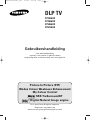 1
1
-
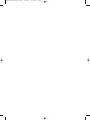 2
2
-
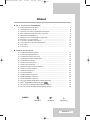 3
3
-
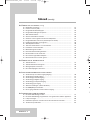 4
4
-
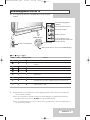 5
5
-
 6
6
-
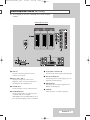 7
7
-
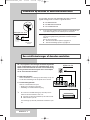 8
8
-
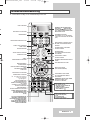 9
9
-
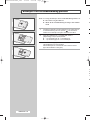 10
10
-
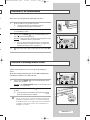 11
11
-
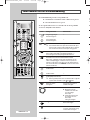 12
12
-
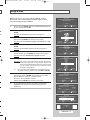 13
13
-
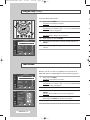 14
14
-
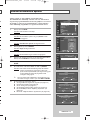 15
15
-
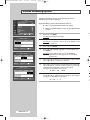 16
16
-
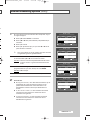 17
17
-
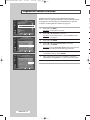 18
18
-
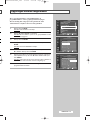 19
19
-
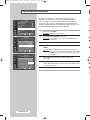 20
20
-
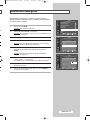 21
21
-
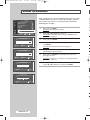 22
22
-
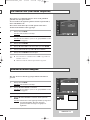 23
23
-
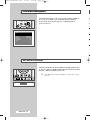 24
24
-
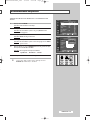 25
25
-
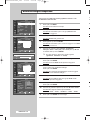 26
26
-
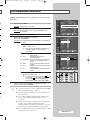 27
27
-
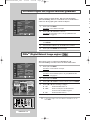 28
28
-
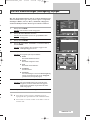 29
29
-
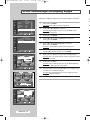 30
30
-
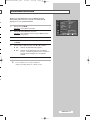 31
31
-
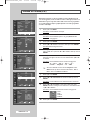 32
32
-
 33
33
-
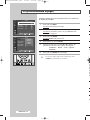 34
34
-
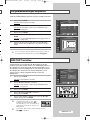 35
35
-
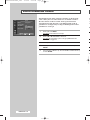 36
36
-
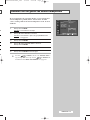 37
37
-
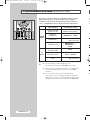 38
38
-
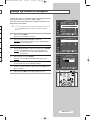 39
39
-
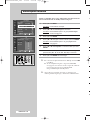 40
40
-
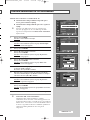 41
41
-
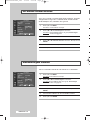 42
42
-
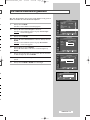 43
43
-
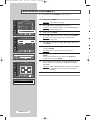 44
44
-
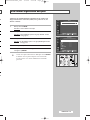 45
45
-
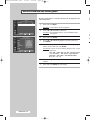 46
46
-
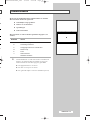 47
47
-
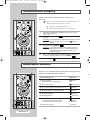 48
48
-
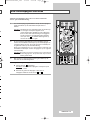 49
49
-
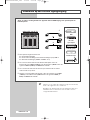 50
50
-
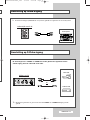 51
51
-
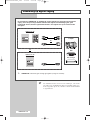 52
52
-
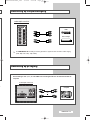 53
53
-
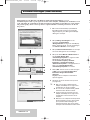 54
54
-
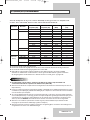 55
55
-
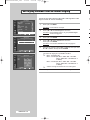 56
56
-
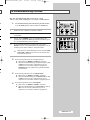 57
57
-
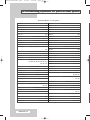 58
58
-
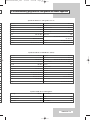 59
59
-
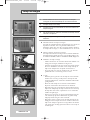 60
60
-
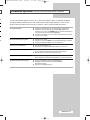 61
61
-
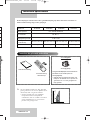 62
62
-
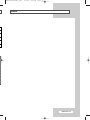 63
63
-
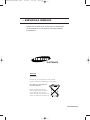 64
64
Samsung SP-50L6HX Handleiding
- Categorie
- Lcd-tv's
- Type
- Handleiding
- Deze handleiding is ook geschikt voor